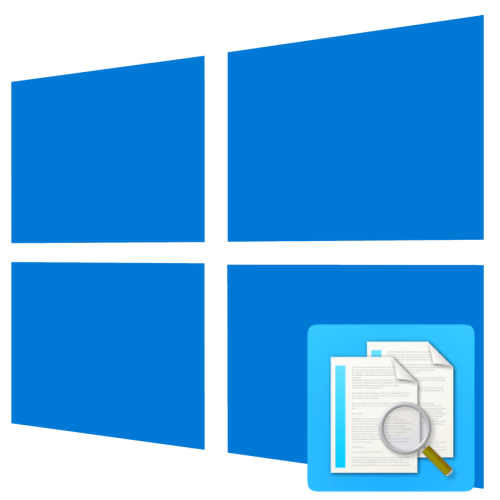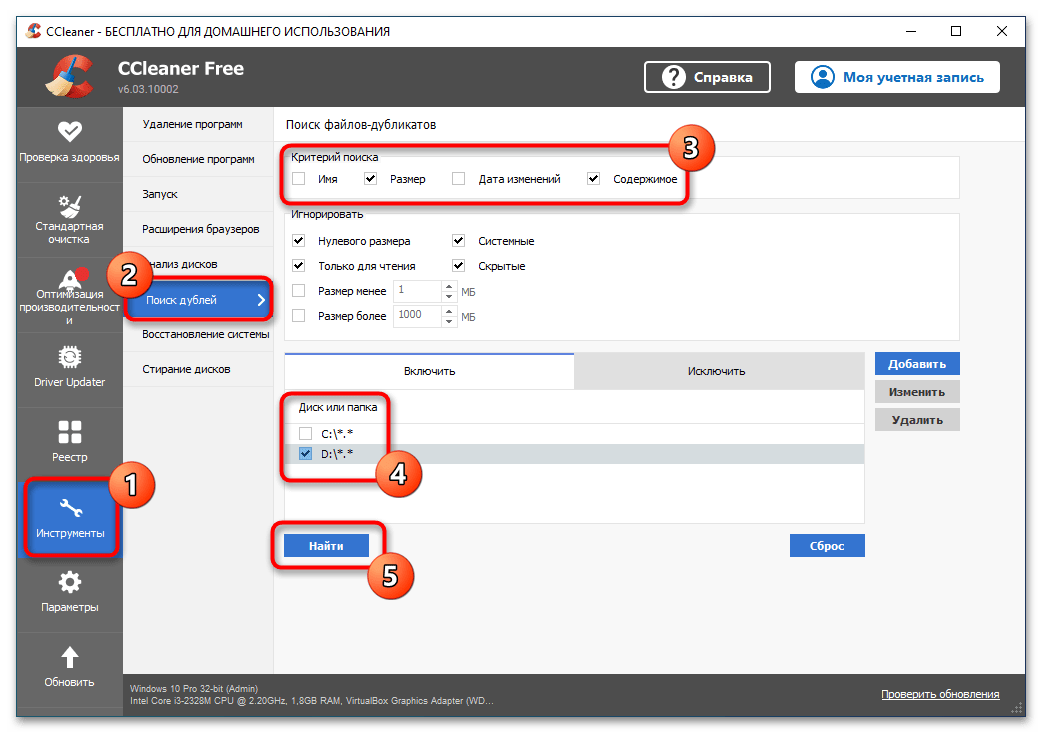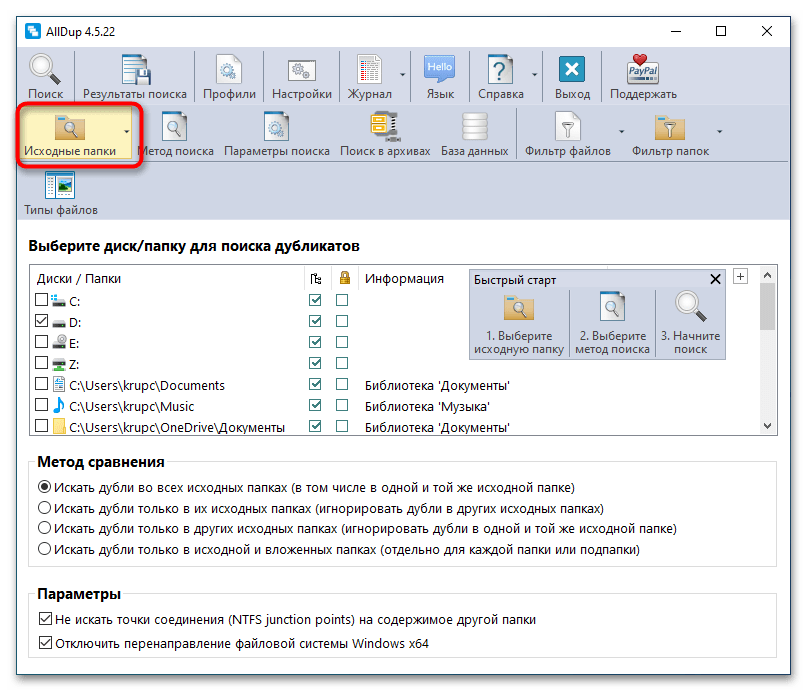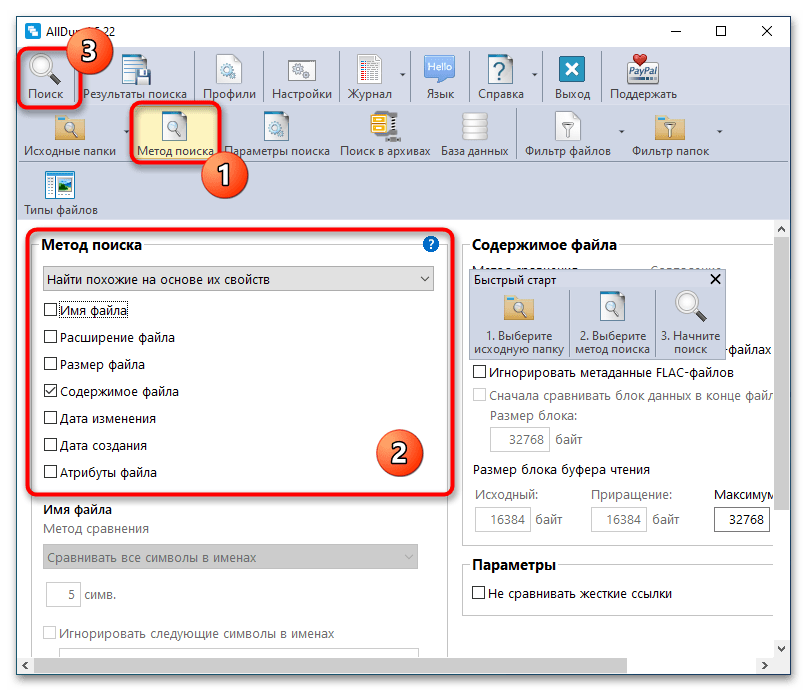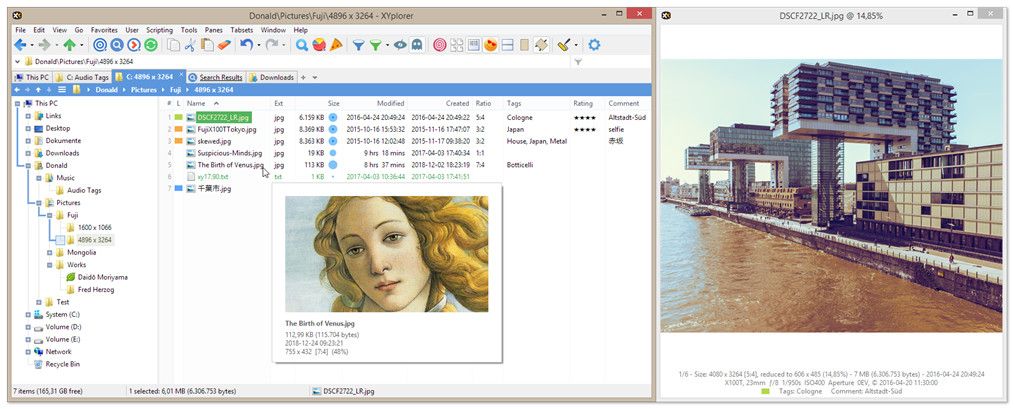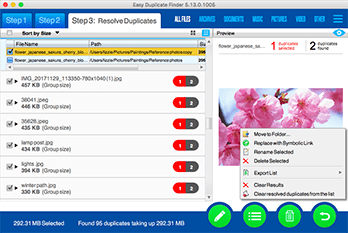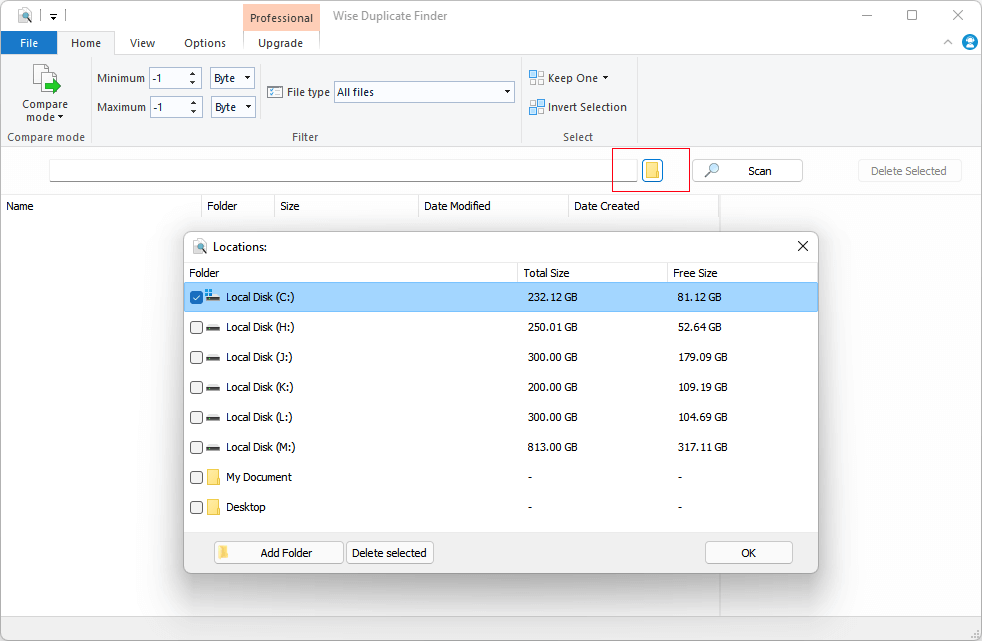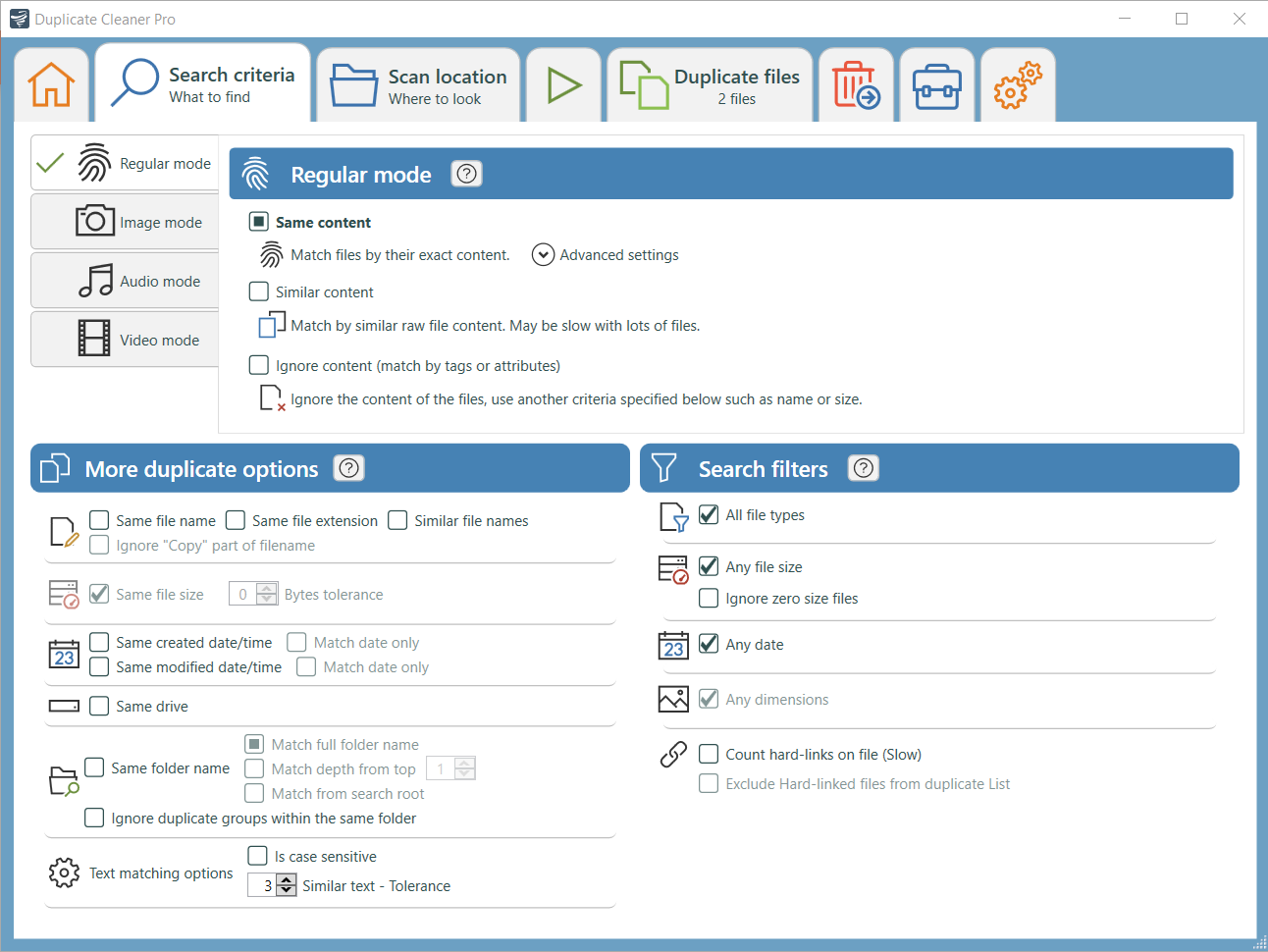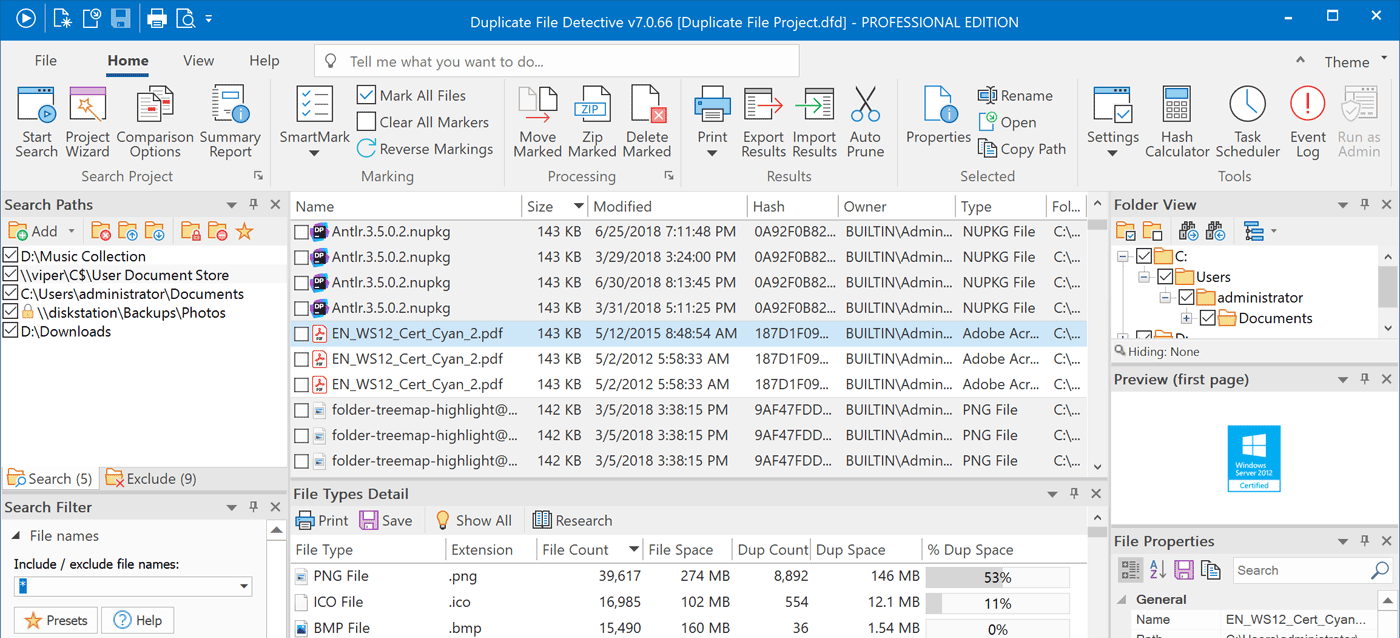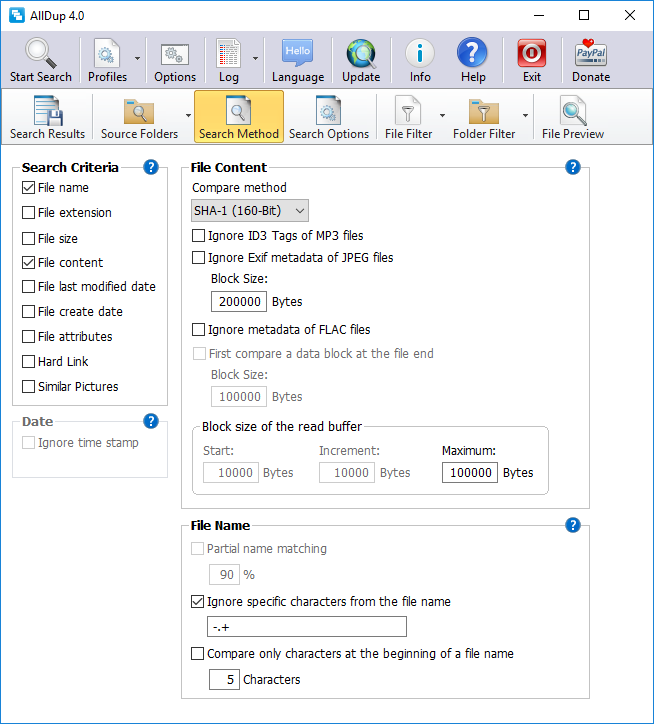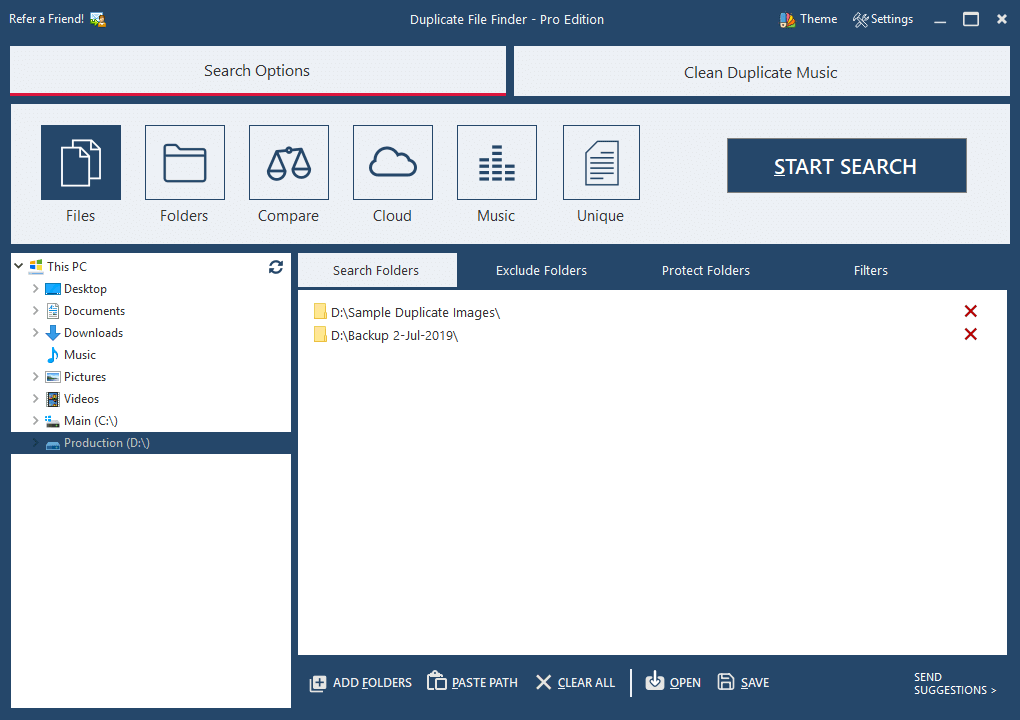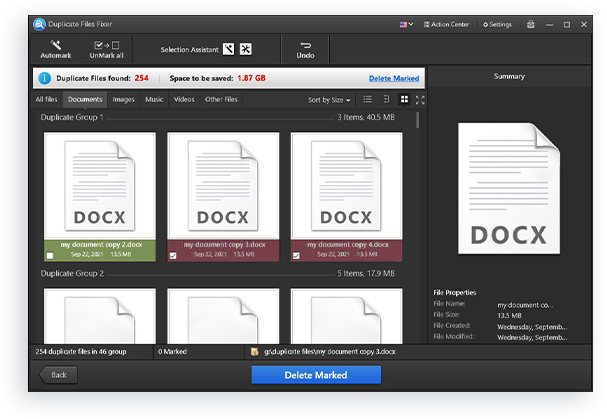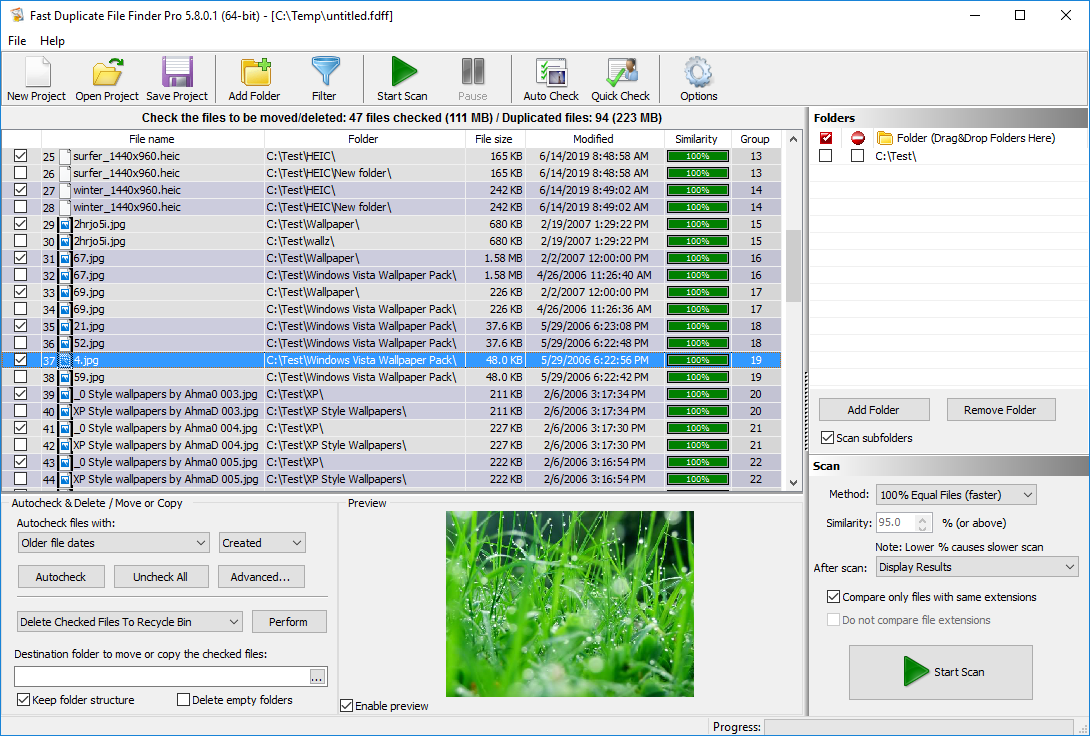Чистим диск, забившийся одинаковыми изображениями, документами и музыкой.
Наверняка у любого из нас на диске со временем скапливаются файлы-дубликаты. Файлы в «Загрузках», которые вы скачали несколько раз, одинаковые фотографии и музыкальные композиции, лежащие в таких недрах, что до них просто не доходят руки. Избавиться от всего этого можно и вручную, но куда быстрее за вас сработают специальные утилиты, ищущие одинаковые файлы.
CCleaner
Очень популярный «чистильщик», который, наверное, установлен у каждого. Да, он может не только искать системный мусор и очищать историю и cookies браузеров, но и убирать дубликаты файлов.
Платформы: Windows, Mac.
Цена: бесплатно, 24,95 доллара за расширенную версию.
Загрузить CCleaner →
dupeGuru
Программа ищет файлы как с одинаковыми или похожими названиями, так и с идентичным содержимым. Хорошо работает с музыкой и может отыскивать одинаковые музыкальные файлы, даже если у них разные теги. Кроме того, dupeGuru умеет сравнивать изображения, чтобы найти не только одинаковые, но и просто похожие фотографии.
Разрабатывается для Mac и Linux. Версия для Windows больше не поддерживается разработчиком, но её можно загрузить с официального сайта — она полностью работоспособна.
Платформы: Windows, Mac, Linux.
Цена: бесплатно.
Загрузить dupeGuru →
SearchMyFiles
Продвинутое приложение для поиска файлов, которое, помимо прочего, может удалять дубликаты. SearchMyFiles обладает гибкими фильтрами, так что вы можете настроить поисковую выдачу так, как вам угодно.
Платформы: Windows.
Цена: бесплатно.
Загрузить SearchMyFiles →
Gemini 2
Популярное приложение для Mac, которое ищет одинаковые или похожие файлы и показывает, в чём разница между ними. Копии в «Фото», в фонотеке iTunes — мимо Gemini 2 не пройдёт ничего. Разработчиками заявлен умный механизм поиска дубликатов, который запоминает, какие файлы вы оставляете, а что решаете удалить.
Платформы: Mac.
Цена: 19,95 доллара.
Загрузить Gemini 2→
AllDup
Хотя AllDup бесплатна, она умеет немало. Ищет, удаляет, копирует и перемещает дубликаты файлов, в том числе одинаковые аудиозаписи с разными тегами. Присутствует гибкая настройка поиска. С помощью встроенного просмотрщика можно изучить файлы и выбрать, что именно удалять.
Платформы: Windows.
Цена: бесплатно.
Загрузить AllDup →
Duplicate File Finder
Duplicate File Finder быстро и эффективно отыскивает файлы-копии. Предоставляет интересную возможность поиска дубликатов не только на жёстком диске, но и в локальной сети. Может работать с изображениями и музыкой, сравнивая как теги, так и содержимое. Функция предпросмотра поможет разобраться, что действительно удалить, а что оставить. К сожалению, в бесплатной версии довольно много опций недоступно.
Платформы: Windows.
Цена: бесплатно, 29,95 доллара за расширенную версию.
Загрузить Duplicate File Finder →
Total Commander
Универсальный файловый менеджер, который может сделать с вашими файлами что угодно. В том числе и найти файлы-дубликаты. Включить опцию поиска копий можно на вкладке с параметрами поиска, там же, где указываются другие атрибуты искомых файлов.
Платформы: Windows.
Цена: 43,9 доллара.
Загрузить Total Commander →
DupeGuru выглядит наиболее привлекательным вариантом. Он бесплатен, при этом предлагает все необходимые функции для избавления вашего диска от скопившегося барахла. Огорчает лишь тот факт, что разработка версии для Windows остановлена. Пользователям Windows, не желающим платить за коммерческие альтернативы, больше подойдёт AllDup. А CCleaner и Total Commander — это более универсальные и распространённые решения, которые, наверное, уже установлены у каждого.

Для чего это может потребоваться? Почти у любого пользователя, который достаточно продолжительное время сохраняет архивы фотографий, видео, музыки и документов к себе на диски (не важно, внутренние или внешние хранилища), с огромной вероятностью «образуются» дубликаты одних и тех же файлов, занимающие лишнее место на HDD, SSD или другом накопителе.
Это не особенность Windows или систем хранения, скорее — особенности нас самих и результат значительного объема хранимых данных. И, может оказаться, что найдя и удалив дубликаты файлов, вы сможете освободить значительное место на диске, а это может быть полезным, особенно для SSD. См. также: Как очистить диск от ненужных файлов.
Важно: не рекомендую выполнять поиск и удаление (особенно автоматическое) дубликатов сразу на всём системном диске, указывайте в приведенных программах ваши пользовательские папки. Иначе есть значительный риск удалить необходимые системные файлы Windows, которые нужны более чем в одном экземпляре.
AllDup — мощная бесплатная программа для поиска дубликатов файлов
Бесплатная программа AllDup доступна на русском языке и содержит все необходимые функции и настройки, имеющие отношение к поиску дубликатов файлов на дисках и в папках Windows 10 – XP (x86 и x64).
Среди прочего поддерживается поиск на нескольких дисках, внутри архивов, добавление фильтров файлов (например, если нужно найти только дубликаты фотографий или музыки или исключить файлы по размерам и другим характеристикам), сохранение профилей поиска и его результатов.
По умолчанию, в программе сравнение файлов происходит только по их именам, что не очень разумно: рекомендую сразу после начала использование включить поиск дубликатов только по содержимому или хотя бы по имени и размеру файла (эти настройки можно изменить в «Метод поиска»).
При поиске по содержимому файлы в результатах поиска сортируются по их размеру, доступен предварительный просмотр для некоторых типов файлов, например, для фотографий. Чтобы удалить ненужные дубликаты файлов с диска, отметьте их и нажмите кнопку слева вверху в окне программы (Файл-менеджер для операций с выбранными файлами).
Выберите, полностью ли их удалить или переместить в корзину. Допустимо не удаление дубликатов, а их перенос в какую-либо отдельную папку или же переименование.
Подводя итог: AllDup функциональная и настраиваемая утилита для быстрого и удобного поиска дубликатов файлов на компьютере и последующих действий с ними, к тому же с русским языком интерфейса и (на момент написания обзора) чистая от какого-либо стороннего ПО.
Скачать AllDup можно бесплатно с официального сайта http://www.allsync.de/en_download_alldup.php (там же присутствует и portable версия, не требующая установки на компьютер).
DupeGuru
Программа DupeGuru — еще одна отличная бесплатная программа для поиска дубликатов файлов на русском языке. К сожалению, разработчики с недавних пор перестали обновлять версию для Windows (но обновляют DupeGuru для MacOS и Ubuntu Linux), однако имеющаяся на официальном сайте https://dupeguru.voltaicideas.net/ версия для Windows 7 (внизу страницы) прекрасно работает и в Windows 10.
Все что потребуется для использования программы — добавить папки для поиска дубликатов в список и запустить сканирование. По его завершении вы увидите список найденных дубликатов файлов, их расположение, размеры и «процент», на сколько этот файл совпадает с каким-либо другим файлом (по любым из этих значений можно отсортировать список).
При желании, вы можете сохранить этот список в файл или отметить файлы которые требуется удалить и сделать это в меню «действия».
Например, в моем случае одна из тестировавшихся недавно программ, как оказалось, скопировала свой файлы установки в папку Windows и оставила там (1, 2), забрав у меня драгоценные 200 с лишним Мб, этот же файл остался и в папке загрузок.
Как видно на скриншоте, отметка для выбора файлов есть только у одного из найденных образцов (и только его можно удалить) — при этом в моем случае логичнее удаление не из папки Windows (там, в теории, файл может быть нужен), а из папки загрузок. Если выбор нужно изменить, отметьте файлы, которые не нужно удалять и затем, в меню правого клика мыши — «Сделать выбранные эталоном», тогда отметка для выбора исчезнет у текущих файлов и появится у их дубликатов.
Думаю, с настройками и остальными пунктами меню DupeGuru у вас не составит труда разобраться: все они на русском и достаточно понятны. А сама программа ищет дубликаты быстро и надёжно (главное не удаляйте какие-либо системные файлы).
Duplicate Cleaner Free
Программа для поиска дубликатов файлов на компьютере Duplicate Cleaner Free — еще одно скорее хорошее, чем плохое решение, особенно для начинающих пользователей (на мой взгляд, этот вариант проще). Несмотря на то что сравнительно ненавязчиво предлагает приобрести Pro версию и ограничивает некоторые функции, в частности поиск только одинаковых фотографий и изображений (но при этом доступны фильтры по расширениям, что позволяет также искать только картинки, возможен поиск только одинаковой музыки).
Также, как и предыдущие программы, Duplicate Cleaner имеет русский язык интерфейса, но некоторые элементы, судя по всему, были переведены с использованием машинного перевода. Тем не менее, почти всё будет понятно и, как было упомянуто выше, работа с программой скорее всего будет очень простой для начинающего пользователя, которому потребовалось найти и удалить одинаковые файлы на компьютере.
Скачать бесплатно Duplicate Cleaner Free вы можете с официального сайта https://www.digitalvolcano.co.uk/dcdownloads.html
Как найти дубликаты файлов с помощью Windows PowerShell
При желании, можно обойтись без сторонних программ для поиска и удаления дубликатов файлов. Недавно я писал о том, как вычислить хэш файла (контрольную сумму) в PowerShell и эту же функцию можно использовать для поиска одинаковых файлов на дисках или в папках.
При этом, можно найти множество различных реализаций скриптов Windows PowerShell, позволяющих найти дубликаты файлов, вот некоторые варианты (сам я не специалист по написанию таких программ):
- http://n3wjack.net/2015/04/06/find-and-delete-duplicate-files-with-just-powershell/
- https://gist.github.com/jstangroome/2288218
- http://www.erickscottjohnson.com/blog—examples/finding-duplicate-files-with-powershell
Ниже на скриншоте — пример использования слегка модифицированного (чтобы он не удалял дубликаты файлов, а отображал их список) первого скрипта в папке изображений (где лежат две одинаковые картинки — те же, что нашла программа AllDup).
Если для вас создание скриптов PowerShell — привычное дело, то, думаю, в приведенных примерах вы сможете найти полезные подходы, которые помогут реализовать поиск дубликатов файлов необходимым именно вам способом или даже автоматизировать процесс.
Дополнительная информация
Помимо приведенных программ поиска дубликатов файлов, есть много других утилит такого рода, многие из них не бесплатны или ограничивают функции до регистрации. Также при написании этого обзора попались программы-пустышки (которые делают вид, что ищут дубликаты, а по факту лишь предлагают установить или купить «основной» продукт) от довольно-таки именитых разработчиков, которые у всех на слуху.
На мой взгляд, свободно распространяемые утилиты для поиска дубликатов, особенно первые две из данного обзора, более чем достаточны для любых действий по поиску одинаковых файлов, в том числе музыки, фотографий и картинок, документов.
Если же приведенные варианты вам показались не достаточными, при загрузке других найденных вами программ (да и перечисленных мною — тоже) будьте внимательны при установке (во избежание установки потенциально нежелательного ПО), а еще лучше — проверяйте загружаемые программы с помощью VirusTotal.com.
Содержание
- Способ 1: Встроенный поиск Windows
- Способ 2: Поиск в «Windows PowerShell»
- Способ 3: Поиск в CCleaner
- Способ 4: Использование специальной программы
- Вопросы и ответы
Возможности этого способа весьма ограничены, поскольку он позволяет искать только те файлы, параметры которых известны заранее. Как правило, таким параметром является имя файла.
- Перейдите через «Проводник» в ту директорию, где есть потенциальные дубликаты, и вставьте в поисковое поле название файла, повторы которого хотите найти.
- Нажмите кнопку поиска или клавишу ввода, чтобы начать поиск, если процедура не запустилась автоматически сразу после вставки запроса.
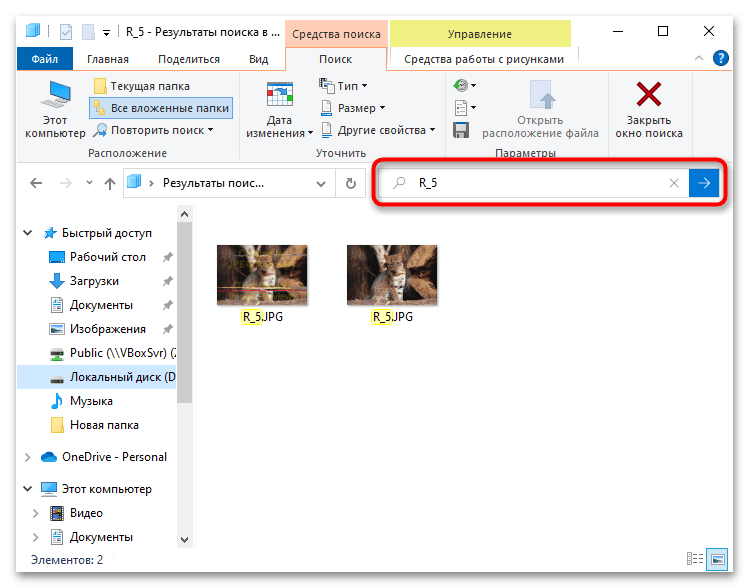
Windows 10 выведет список всех файлов, имеющих одинаковое имя. Если вы ищете дубликаты изображений, выставьте режим миниатюр «Крупные значки» — это позволит вам обнаружить одинаковые файлы визуально.
Способ 2: Поиск в «Windows PowerShell»
Эффективным и точным, но медленным и недостаточно удобным способом поиска дубликатов является использование «Windows PowerShell». Суть его заключается в вычислении и сравнении контрольных сумм файлов в указанном расположении с последующим выводом результатов в консоль.
- Откройте «PowerShell» от имени администратора из контекстного меню кнопки «Пуск» или другим известным вам способом.
- Замените в коде
Get-ChildItem -path C:Test -Recurse | Get-FileHash | Group-Object -property hash | Where-Object { $_.count -gt 1 } | ForEach-Object { $_.group | Select-Object Path, Hash }элемент C:Test своим путем к сканируемой папке или разделу. - Скопируйте отредактированный код скрипта, вставьте его в консоль и нажмите клавишу ввода.
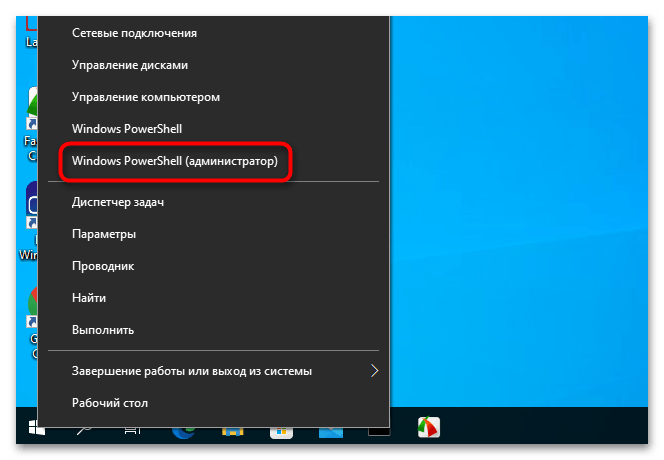
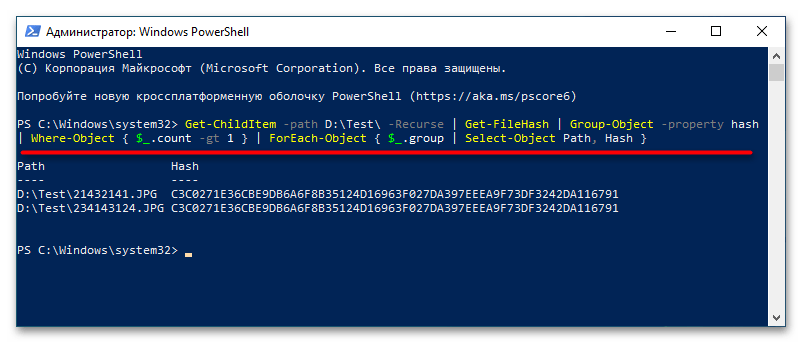
В результате в «PowerShell» будет выведен список найденных дубликатов с указанием их полных путей и контрольных сумм.
Способ 3: Поиск в CCleaner
Если на компьютере у вас установлен популярный чистильщик CCleaner, можете воспользоваться им. Эта программа умеет не только удалять временные и устаревшие данные, но и находить на жестком диске дубликаты.
Скачать CCleaner
- Запустите приложение и перейдите в раздел «Инструменты» → «Поиск дублей».
- При необходимости задайте критерии поиска и выберите диски или каталоги, в которых будет производиться поиск. Если предполагаемые дубликаты имеют разные имена, но одно содержимое, измените критерий поиска, оставив отмеченными только пункты «Размер» и «Содержимое». Нажмите кнопку «Найти».
- CCleaner выведет список дубликатов в следующем окне, в котором вы сможете их отметить и удалить.
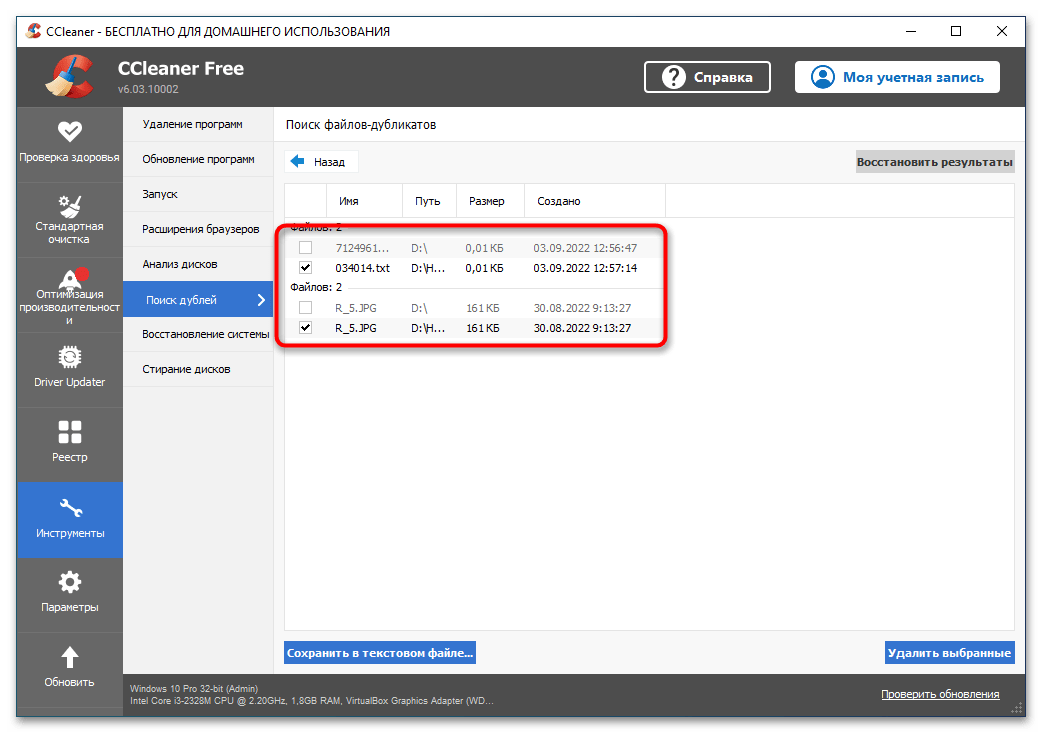
Способ 4: Использование специальной программы
Еще больше возможностей в плане поиска дублирующихся файлов предоставляют специальные программы. Мы рассмотрим AllDup, умеющую искать по множеству разных параметров и с использованием разнообразных алгоритмов. Так, приложением поддерживается поиск похожих фотографий, поиск внутри архивов, вычисление контрольных сумм, исключение метаданных и так далее.
Скачать AllDup с официального сайта
- Скачайте программу с сайта разработчика, установите и запустите приложение. В разделе «Исходные папки» выберите диски или каталоги, в которых будет выполняться поиск.
- Переключитесь в раздел «Метод поиска» и задайте, если необходимо, метод и критерии поиска. Всего в AllDup доступно шесть методов обнаружения дублей, причем каждый метод имеет набор критериев. Нажмите расположенную в левом верхнем углу окна программы кнопку в виде увеличительного стекла.
- Результаты будут выведены в новом окне с поддержкой функций предпросмотра и получения детальной информации о найденных дублях.
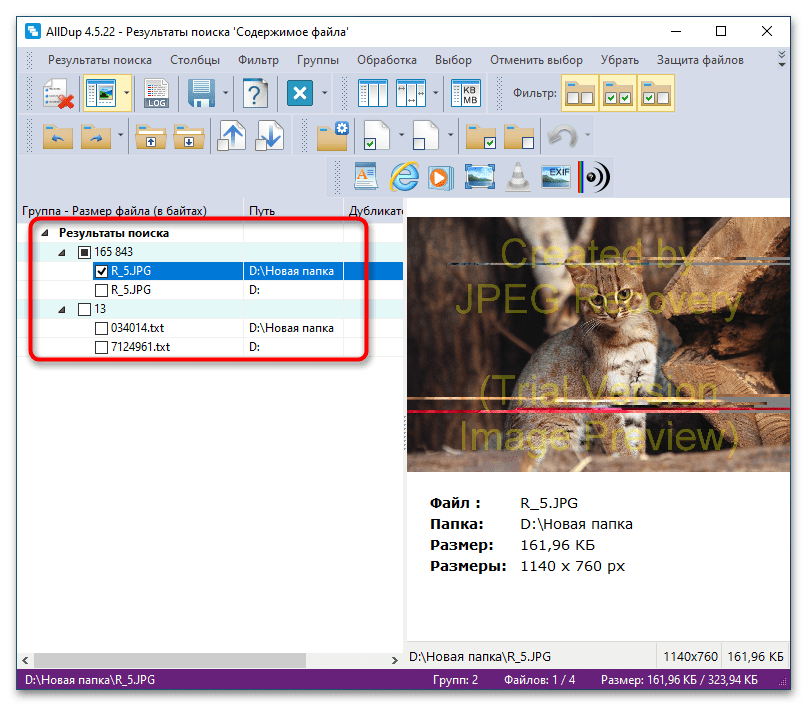
Существуют также и другие программы для поиска дубликатов, которые вы можете использовать в Windows 10. Их много и самых разных, платных и бесплатных, простых и продвинутых. На нашем сайте уже имеются обзорные статьи подобных инструментов, ознакомиться с которыми вы можете по этим ссылкам.
Подробнее:
Программы для поиска дубликатов файлов на компьютере
Программы для поиска дубликатов фотографий
Еще статьи по данной теме:
Помогла ли Вам статья?
Программы для поиска дубликатов файлов
В нашей сегодняшней подборке представлены самые лучшие программы для поиска и удаления дубликатов файлов на вашем ПК. Каждая утилита поддерживает операционные системы от Windows XP до «десятки», обладает понятным интерфейсом и удобным управлением. Вы сможете воспользоваться помощью пошагового мастера и быстро освободить несколько гигабайт места на жестком диске.
Общий рейтинг
Общие данные
Основные функции
Дополнительные возможности
Общие данные:
Русский язык
Лицензия
Удобство интерфейса
Рейтинг
Основные функции:
Фото
Видео
Аудио
Архивы
Документы
Удаление в корзину
Рейтинг
Дополнительные возможности:
Удаление приложений
Автосканирование
Пошаговый мастер
Пакетная очистка
Безвозвратное удаление
Рейтинг

Advanced SystemCare Free — многофункциональное приложение для оптимизации вашего компьютера. Отличается популярностью среди пользователей стационарных ПК и ноутбуков по всему миру. Содержит все необходимые инструменты для повышения скорости и улучшения стабильности ОС Windows, включая удаление дубликатов файлов.
Умеет проводить безопасную чистку реестра, удалять мусорные объекты, защищать конфиденциальные данные, блокировать рекламное и шпионское ПО, уничтожать вирусы, дефрагментировать винчестер, корректно настраивать интернет-соединение и многое другое.
Работа с программой приносит одно удовольствие и совершенно не вызовет дискомфорт у новичков. Продвинутый подсказчик быстро обучит всем основам управления, а качественная система уведомлений не оставит без вашего внимания ту или иную проблему с оптимизацией.
Главные достоинства:
- Освобождение оперативной памяти;
- Быстрое освобождение места на диске;
- Инструмент поиска одинаковых файлов;
- Интуитивно понятный интерфейс на русском языке;
- Очистка кэша, куки и истории посещений в браузерах;
- Бесплатная версия утилиты совместима с Windows 10;
- Интеграция в панель уведомлений и контекстное меню;
- Возможность блокировать доступ ненадежным приложениям;
- На официальном сайте IOBit регулярно появляются обновления для софта;
- Автоматическая настройка системы на максимальную производительность;
- Популярный чистильщик также обладает функцией безвозрватного удаления файлов на компьютере, ноутбуке.
Полный обзор »

Программа представляет собой универсальный комплекс для очистки и оптимизации системы. Поиск дубликатов файлов является одной из дополнительных функций, но работает очень неплохо. Помимо работы с дублями, вы можете настроить параметры системы, очистить кеш, кукис браузеров, повысить приватность, удалить приложения и т.д. Модуль способен обнаружить дубликаты как на внутреннем накопителе, так и на разделах флешки. Нужно просто указать папки для проверки и немного подождать, а затем удалить лишнее через удобный интерфейс.
Особенности универсального приложения:
- Очистка и оптимизация ОС в автоматическом режиме;
- Удобство настройки и использования;
- Быстрый поиск дублей в заданных директориях;
- Удаление лишнего в два клика;
- Возможность деинсталляции других программ;
- Повышение безопасности работы в интернете.
Полный обзор »

Wise Care 365 поможет просто и эффективно поднять производительность ПК. Вы сможете тонко настраивать конфигурации ОС по собственному усмотрению и, конечно же, выполнить поиск одинаковых файлов по имени, размеру, содержимому.
Стоит отметить полезный инструмент отслеживания активных процессов, нагружающих ОЗУ. Утилита позволяет проводить дефрагментацию HDD для обеспечения свободного места. Имеется возможность найти и удалить дубликаты файлов на компьютере. Можно выборочно стирать как отдельные папки, в которых находятся ненужные данные, так и целые разделы, которые занмиают место на диске.
В последней версии софта, разработчики обратили внимание на дружественный русскоязычный интерфейс программы и удобное управление. Есть встроенный планировщик задач и средство резервного копирования информации. Для запуска сканирования PC, достаточно нажать кнопку Start.
Основные преимущества:
- Функция очистки реестра;
- Поддержка Windows 7 и выше;
- Интегрированный генератор паролей;
- Освобождение дискового пространства;
- Быстрый поиск файлов любого формата;
- Большое количество пользовательских настроек;
- Подробный контроль каждого системного процесса;
- Защита личных данных от несанкционированного доступа;
- Позволяет чистить историю посещений в веб-обозревателях.
Полный обзор »

Auslogics Duplicate File Finder
Auslogics Duplicate File Finder поможет найти одинаковые файлы, изображения, музыку, видео, документы, архивы и даже приложения, находящиеся на жестком диске компьютера. Вы сможете вручную указать конкретные форматы, которые требуется отыскать и оставить в единственном экземпляре. Доступна сортировка контента по названию, размеру, дате создания, изменения и прочим параметрам. По функциям, ни одна другая бесплатная программа для поиска дубликатов файлов не сможет сравниться с этой утилитой
Сильные стороны:
- Сканирование USB-накопителей и флешек;
- Позволяет выполнять поиск разных типов файлов и папок;
- Находит группы дубликатов с одинаковыми названиями;
- Возможность исключить из поиска файлы для некоторых групп дубликатов;
- Защита скрытых системных данных и конфиденциальной информации;
- Наличие сообществ Auslogics Duplicate Finder в разных социальных сетях.

Easy Duplicate Cleaner — мощная и одновременно простая в использовании программа для удаления дубликатов файлов любого типа. Даёт возможность быстро производить поиск и сравнение файлов различных форматов видео, музыки, изображений, документов, архивов и так далее.
Имеется качественный пошаговый мастер, позволяющий вручную указать нужную папку или проверить всю систему. После завершения процедуры диагностики, выводит удобный список найденных дубликатов. Вы сможете выборочно удалять повторяющиеся файлы или выбрать функцию автоочистки дубликатов изображений, песен, видео и т.д.
Сильные стороны:
- Высокая скорость работы;
- Гибкая настройка параметров сканирования;
- Продвинутые алгоритмы поиска файлов, возможность задать параметры поиска;
- Эффективная очистка жесткого диска от идентичных файлов;
- Программа автоматически интегрируется в контекстное меню;
- Обладает возможностями поиска данных в одной папке или разных директориях.
Полный обзор »

CCleaner является одной из самых популярных и быстрых утилит для очистки и оптимизации своего компьютера. Позволяет очистить жесткий диск от мусорных, одинаковых и похожих объектов, исправить ошибки в записях реестра, стереть куки и кэш в распространенных браузерах и т.д. Присутствует специальный инструмент для блокировки рекламного контента в интернете.
Ключевые особенности:
- Распространяется бесплатно;
- Наличие портативной версии ПО;
- Создание резервных копий данных;
- Наличие встроенного файлового менеджера;
- Регулярные обновления программы CCleaner;
- Режим автоматического удаления информации;
- Показывает контрольную сумму нагрузки на ПК;
- Обладает небольшим размером файла установки;
- Возможность задать вопрос в службу техподдержки;
- Функция предварительного просмотра картинки / видео перед удалением;
- Дополнительные настройки для повышения качества оптимизации.
Полный обзор »

Image Comparer представляет собой средство для поиска дубликатов фотографий на компьютере. Как и в других программах от разработчика Bolide Software, вас встретит приятный интерфейс с поддержкой русского языка и продуманная система подсказок. Можно удалять как одну, так и сразу несколько одинаковых картинок. Программа для поиска дубликатов фотографий сравнивает их не просто по размеру и названию, а фильтрует найденные дубликаты по содержимому.
Главные преимущества:
- Выводит похожие изображения в специальном окне через встроенный просмотрщик;
- Тонкая настройка поиска и удаления одинаковых фотографий, продвинутый метод поиска и обнаружения дубликатов;
- Ищет дубликаты изображений даже в скрытых папках и на подключенных съёмных носителях;
- Поддержка графических файлов различных форматов JPEG, BMP, GIF, RAW, PNG, TIFF, TGA и т.д.
Полный обзор »

В настройках программы DupKiller, можно выставить практически любые критерии поиска похожих файлов на вашем ПК. Доступно нахождение дубликатов с одинаковыми именами и подобным содержимым. Сравнить обнаруженные совпадения можно в соответствующем списке, выпадающем после окончания процедуры сканирования.
Приложение работает не только с HDD, но и любыми CD/DVD дисками, USB-носителями и дискетами. Имеется возможность самостоятельно выбирать, какие файлы необходимо исключать из поиска. Определенно DupKiller считается одной из лучших программ в своем роде.
Особенности ДапКиллер:
- Предельно простой интерфейс;
- Полностью бесплатное распространение;
- Безвозвратное удаление ненужных файлов;
- Современные алгоритмы обработки данных;
- Инструмент для просмотра текста и графики;
- Расширение за счет установки плагинов и дополнений;
- Отображение объёма доступного дискового пространства;
- Отсутствие рекламы и каких-либо функциональных ограничений;
- Установка максимального процента совпадений для определенных файлов.

Audio Comparer — качественное приложение, с помощью которого у вас появится возможность искать дубликаты аудиофайлов. Присутствует поддержка большого количества форматов, включая MP3, MP2, MP1, WMA, AIF, WAV и OGG. Есть уникальная сравнения схожих по звучанию композиций.
Умеет находить версии одних и тех же файлов, даже в таких случаях, когда они сжаты разными алгоритмами и обладают различным битрейтом. Увидеть результаты поиска можно в удобной таблице, где каждый объект подсвечивается определенным цветом.
Ключевые достоинства:
- Опция расчета битрейта для FLAC;
- Масштабирование шрифта для главного меню;
- Дубли находятся в отдельном окне интерфейса;
- Возможность удалять файлы с разным расширением из указанной папки;
- Позволяет найти дубликаты и выбрать способ их очистки (перемещает дубликаты в корзину или безвозвратно удаляет).
Полный обзор »

Duplicate Video Search — отличное программное решение, позволяющее удалять дубликаты видео. Поддерживает файлы с расширением MP4, MOV, AVI, MKV, FLV, 3GP, WMV, SVF, MPG, WTV. Просто запустите утилиту, задайте нужные для поиска в дисках и папках параметры и дождитесь завершения сканирования.
Основные возможности:
- Поддержка разных форматов видео;
- Интеграция с файловым менеджером;
- Управление при помощи горячих клавиш;
- Очень быстрый поиск дублирующихся объектов;
- Позволяет очистить компьютер от ненужных копий файлов.
Полный обзор »

Duplicate Remover — компактное средство, позволяющее очистить диск от дублирующихся файлов с помощью нескольких полезных опций. Показывает результат работы в отдельном списке, поддерживает функцию экспорта отчетов в текстовый документ.
Умеет проводить тщательный поиск изображений, видео, аудио и других файлов. Для начала сканирования просто нажимаете кнопку Старт.
Возможности софта:
- Быстрый процесс инсталляции и запуска;
- Отображение информации о содержимом файла в выбранной вами папке;
- Сайт программы Music Duplicate Remover стабильно выпускает обновления;
- Возможность находить любые форматы изображений, аудио- и видеоклипов.

Total Commander — известный на весь мир файловый менеджер, обладающим множеством функций. Как раз одной из его возможностей, является поисковик дубликатов. Вся информация выводится в виде списка. Вы сможете сравнивать файлы и легко увидеть одни и те же объекты на винчестере, съёмном устройстве или FTP-сервере.
Главные достоинства:
- Удобные панели инструментов;
- Низкие требования к ресурсам ОС;
- Настраиваемый внешний вид меню;
- Проверяет несколько каталогов одновременно;
- Умеет осуществлять поиск материалов с нулевым размером;
- Позволяет удалить, переместить, вырезать или скопировать объект.
Полный обзор »
Мы рассмотрели самые популярные приложения, позволяющие удалить дубликаты файлов на компьютере. Каждая программа быстро ищет одинаковые объекты и, как показывает практика, хорошо справляется со своими задачами по освобождению памяти.
Advanced SystemCare точно претендует на звание лидера подборки, благодаря своему развитому функционалу и очень удобному интерфейсу. Здесь присутствуют абсолютно все инструменты, необходимые для качественной оптимизации ПК. Подобные опции можно найти только в программе Wise Care 365, однако не все они доступны на бесплатной основе.
Easy Duplicate Cleaner является отличным решением для поиска файлов-дубликатов любого формата. Многие пользователи выбирают данную утилиту за её «всеядность», а также высокую скорость и качество работы. Ближайшие аналоги — Auslogics Duplicate Finder, Duplicate Remover и DupKiller. Стоит отметить, что последнее приложение умеет определять порог схожести объектов в процентном соотношении!
Duplicate Video Search, Audio Comparer и Image Comparer уникальные в своём роде программы, каждая из которых отвечает за надлежащее удаление определенного типа файла. Duplicate Video эффективно избавится от любых дублирующих видеофайлов. Audio Comparer уничтожит идентичные аудио, при этом, сумеет отыскать даже похожий контент с разными названиями, используя действительно полезную опцию поиска совпадений по звучанию музыкальных композиций. Image Comparer поможет найти дубликаты фотографий любого расширения.
Если вас интересуют программы для поиска одинаковых изображений, также рекомендуем обратить внимание на Awesome Duplicate Photo Finder и Similar Images. Данный софт позволит отсортировать и избавиться от похожих фотографий в вашей коллекции.
CCleaner — хорошая утилита для поиска и устранения ошибок реестра. Пользоваться ею легко и просто. Умеет удалять одинаковые файлы, засоряющие винчестер.

Наверняка вы испытываете раздражение каждый раз, когда при попытке загрузить какой-либо файл на компьютер получаете всплывающее сообщение «не удаётся сохранить файл из-за нехватки места на диске». Вы пытаетесь удалить какие-то файлы, чтобы освободить хоть немного места для новых, и замечаете, что в вашей системе встречаются дубликаты. Они — главные кандидаты на удаление, но ручной их поиск — процесс трудоёмкий и утомительный.
В этой статье я расскажу о различных утилитах, которые помогут легко и быстренько избавиться от одинаковых файлов.
XYplorer
Подойдёт для управления файлами и удаления дубликатов.
XYplorer — это отличное решение, позволяющее пользователям находить дубликаты и эффективно управлять файлами. Имеющаяся в приложении функция обнаружения дубликатов файлов даёт возможность осуществлять глубокий поиск. XYplorer упрощает процесс группировки различных типов дубликатов и управления ими.
Особенности:
- Очень удобен в использовании и позволяет пользователям осуществлять необходимые настройки.
- Помогает управлять файлами, перемещать и переносить их.
- Использует побитовое сравнение, что позволяет легко обнаруживать дубликаты файлов.
- Может использоваться в качестве файлового менеджера.
Вердикт: Хороший инструмент, который может работать как файловый менеджер и средство поиска одинаковых файлов.
Скачать (от $9.95)
Auslogics Duplicate File Finder
Подойдёт для выявления дубликатов файлов во внешних дисках и повышения производительности вашей системы.
Auslogics — отличный инструмент, позволяющий искать повторяющиеся файлы в системе. Для обеспечения высокой точности и хорошей производительности он использует движок MD5.
Самое приятное в этом бесплатном инструменте — возможность задавать различные параметры при поиске дубликатов файлов. После нахождения дубликатов вы сможете отправить их в корзину или удалить навсегда.
Особенности:
- Позволяет применять различные фильтры при поиске дубликатов файлов.
- Проверяет наличие дубликатов файлов формата exe.
- Доступен на нескольких языках.
- Может использоваться на внешних устройствах.
Вердикт: Это один из лучших вариантов, который позволит повысить скорость работы вашей системы.
Скачать (бесплатно)
DupeGuru
Подойдёт для поиска одинаковых файлов по различным параметрам. Может искать файлы разных типов, включая аудиофайлы.
В этой подборке это самый продвинутый инструмент, работающий на основе специально разработанного алгоритма. Он позволяет использовать различные параметры для сравнения файлов и поиска дубликатов. С помощью расширенных функций DupeGuru вы можете найти идентичные записи аудиофайлов и в конечном итоге повысить производительность системы.
Усовершенствованный алгоритм сопоставления делает поиск проще, быстрее и эффективнее.
Особенности:
- Для сравнения файлов используется расширенный список параметров, включающий теги, атрибуты, метаданные и т.д.
- Упрощена настройка процесса сканирования.
- Уникальный музыкальный режим позволяет искать дубликаты аудиофайлов.
Вердикт: DupeGuru имеет алгоритмы глубокого поиска и позволяет осуществлять различные типы сканирований, что делает его очень ценным инструментом.
Скачать (бесплатно)
Easy Duplicate Finder
Подойдёт для предпросмотра файлов и восстановления удалённых файлов.
Хороший инструмент с кучей полезных функций. Easy Duplicate Finder имеет различные средства сравнения файлов, помогающие пользователям искать дубликаты, а затем выбирать последующее действие — удаление найденных файлов, их переименование или группировка.
Самое главное достоинство данного инструмента заключается в том, что он разрешает перед удалением найденных дубликатов просмотреть их, а также оставляет пользователю возможность восстановить файлы после их удаления.
Особенности:
- Позволяет просматривать файлы перед их удалением и восстанавливать случайно удалённые файлы.
- Может выполнять поиск по различным типам файлов, включая списки музыкальных проигрывателей.
- Действия выполняются легко — в один клик мышкой.
Вердикт: Очень полезный инструмент, поскольку позволяет восстанавливать удалённые файлы и управлять дубликатами файлов.
Скачать (от $39.95)
Wise Duplicate Finder
Подойдёт для безопасной очистки компьютера от одинаковых файлов.
Wise Duplicate Finder делает возможным глубокий поиск дубликатов файлов и включает в себя такие функции, как восстановление удалённых файлов. Интерфейс этого инструмента удобен для пользователей, что упрощает навигацию по многочисленным функциям системы.
Особенности:
- Находит не только повторяющиеся файлы, но и пустые папки (и предлагает их удалить).
- Позволяет восстанавливать удалённые файлы.
- Позволяет легко автоматизировать разрешение на удаление лишних файлов.
- Инструмент многоязычен.
Вердикт: Хороший инструмент с различными функциями, которые делают вашу работу намного проще.
Скачать ($19.95)
Duplicate Cleaner Pro
Подойдёт для поиска отредактированных изображений. Пользователь может просмотреть найденные файлы и, если они больше не нужны, удалить их навсегда.
В Duplicate Cleaner Pro есть очень полезная функция, позволяющая вам находить отредактированные файлы, а затем группировать их в соответствии с вашими требованиями. Этот инструмент даёт возможность просматривать и сравнивать файлы перед их удалением. После просмотра различных файлов и их дубликатов пользователь может выстроить свой план дальнейших действий.
Особенности:
- Удобный и простой интерфейс.
- Несколько режимов сканирования.
- Разрешает сканировать даже ZIP-файлы.
- Просматривает отредактированные файлы и помечает их.
Вердикт: Это хороший инструмент с интуитивно понятным интерфейсом и различными режимами сканирования.
Скачать ($39)
Duplicate File Detective
Подойдёт для поиска одинаковых файлов на различных устройствах, дисках и общих сетевых ресурсах.
Многим из вас этот инструмент покажется очень простым в использовании, поскольку его интерфейс очень похож на интерфейс Microsoft Office. Кроме того, в Duplicate File Detective есть куча функций, которые упрощают работу. Благодаря расширенному алгоритму поиска пользователи могут быстро находить дубликаты файлов.
Duplicate File Detective работает невероятно быстро и эффективен при поиске текстовых документов.
Особенности:
- Поиск дублирующегося контента основан на анализе байтового содержимого.
- Заменяет удалённые дубликаты файлов ссылкой на оригинальные.
Вердикт: Хороший инструмент с различными функциями для очистки системы от повторяющихся файлов.
Скачать (от $60)
AllDup
Идеально подойдёт для поиска дубликатов документов, поскольку его алгоритм позволяет выполнять поиск в текстах.
AllDup позволяет пользователям быстро просматривать файлы. Он отображает процент данных, дублирующихся в различных текстовых файлах, благодаря чему вы можете комбинировать их. С помощью этого инструмента пользователи могут выполнять поиск по нескольким параметрам в разных типах файлов, что делает работу более быстрой, эффективной и простой.
Особенности:
- Позволяет пользователям искать дубликаты файлов вне зависимости от их общего числа.
- Глубоко просматривает различные текстовые файлы.
- Позволяет просматривать различные форматы файлов, облегчая поиск.
Вердикт: Этот инструмент весьма ценен, но он будет более полезен для текстовых документов, чем для файлов других типов.
Скачать (от $31.44)
Ashisoft Duplicate File finder
Подойдёт для глубокого и быстрого поиска одинаковых файлов в системе.
Для выявления дубликатов файлов программа использует сравнение на уровне байтов. Несомненным достоинством этого инструмента является то, что отчёты отправляются на вашу почту и могут быть просмотрены только зарегистрированным пользователем.
Этот инструмент легко использовать при работе с внешними дисками. А ещё он позволяет находить дубликаты файлов на Google Диске.
Особенности:
- Позволяет группировать файлы, которые вы хотите удалить.
- Обеспечивает предварительный просмотр изображения перед его удалением.
- Эффективно работает с внешними дисками и сетевыми ресурсами.
- Используемый алгоритм сокращает время, затрачиваемое на поиск дубликатов файлов.
Вердикт: Данный инструмент удобен тем, что сравнивает файлы на байтовом уровне и сокращает время поиска дубликатов файлов.
Скачать ($2.95 в месяц или $49.95 (единоразово))
Duplicate Files Fixer
Идеально подойдёт для корпоративной работы, так как умеет быстро находить дубликаты файлов не только в системе, но и на Google Диске и Dropbox.
Duplicate Files Fixer удобен тем, что позволяет искать различные файлы в вашей системе и формировать список разрешений и блокировок для разных типов файлов. Простой интерфейс программы делает её чрезвычайно удобной и эффективной.
Особенности:
- Автоматически помечает дубликаты файлов и папок.
- Создаёт резервную копию файлов перед их безвозвратным удалением.
- Позволяет устанавливать исключения.
Вердикт: Главные достоинства данного инструмента заключаются в возможности поиска дубликатов файлов на различных платформах и в наличии функции резервного копирования в облаке.
Скачать ($39.95)
Fast Duplicate File Finder
Идеально подойдёт для работы с большими объёмами данных, поскольку способен осуществлять эффективный поиск.
Этот инструмент очень удобен для пользователей, поскольку позволяет находить повторяющиеся файлы с помощью алгоритма бинарного сравнения. С ним система работает быстрее и эффективнее. Fast Duplicate File Finder отличается простым интерфейсом и не содержит ошибок, что делает его чрезвычайно ценным для пользователей.
Особенности:
- Использует алгоритм бинарного сравнения для получения эффективных результатов.
- Ищет различные дубликаты файлов, а затем помечает их.
- Позволяет пользователям восстанавливать файлы, удалённые в процессе.
Вердикт: Инструмент прост в использовании и не содержит ошибок, что повышает его ценность в глазах пользователей.
Скачать ($39.95)
Дубликаты файлов в системе могут оказаться для пользователя большой головной болью, поскольку занимают много места на жёстком диске. Из этого следует, что вы должны своевременно избавляться от таких избыточных файлов, чтобы ваша система оставалась быстрой и эффективной.
В этой статье собраны лучшие софтины, которые вы можете использовать для эффективного поиска и удаления одинаковых файлов.
Теги:
Windows
XYplorer
Auslogics Duplicate File Finder
DupeGuru
Easy Duplicate Finder
Wise Duplicate Finder
Duplicate Cleaner Pro
Duplicate File Detective
AllDup
Ashisoft Duplicate File finder
Duplicate Files Fixer
Fast Duplicate File Finder
С развитием интернета и глобальным внедрением компьютерных технологий во все аспекты нашей жизни, количество когда-либо созданных файлов начало расти стремительными темпами. В конечном итоге это приводит к тому, что на любом компьютере есть дубликаты файлов. И хотя вначале трудно поверить, что эта проблема является серьезной, после того, как вы воспользуетесь одной из программ из этого списка, вы поймете, что количество дубликатов может быть впечатляющим.
Конечно, проблема мало актуальна для тех, у кого почти новая операционная система, новый жесткий диск или новый компьютер. Однако, если вы работаете за компьютером год и более, на вашем жестком диске неизбежно появится куча повторяющихся файлов. Удаление этих файлов может освободить место на диске.
После установки программы вам нужно просто запустить сканирование. После сканирования вы получите список дубликатов (а иногда и 3-4 копии файлов). На этом этапе начинается самое сложное. Программа не может адекватно решить какой из дубликатов нужно удалить, поэтому удаление каждого дубликата почти всегда нужно выполнять вручную. Лишь часть мусора можно удалить автоматически, с помощью некоторых настроек.
-
Небольшие технические трудности. В ближайшее время мы появимся в сети и сайт станет чуточку лучше
Программа для поиска дубликатов файлов чаще всего необходима пользователям, хранящим на диске большое количество музыки, фото и документов.
И, хотя удалять такие лишние копии можно вручную, специализированные приложения способны сэкономить немало времени.
Особенно, если файлы расположены в разных папках или в скрытых каталогах. Искать такие дубликаты можно с помощью универсального программного обеспечения или же рассчитанного на конкретный тип данных.
В первом случае повышается скорость поиска, во втором – увеличивается вероятность обнаружить все копии.
Универсальные приложения
Универсальные приложения для поиска копий, в основном, работают по принципу сравнивания размеров файлов. И, так как вероятность совпадения количества байтов у разных фото практически равна нулю, одинаковые значения считаются признаком дубликата.
Иногда алгоритм предусматривает проверку имён – тоже важный параметр для поиска, тем более что одинаковые данные в большинстве случаев совпадают и по названию.
Преимуществами программ являются возможность найти с их помощью файлы любого типа и сравнительно высокая скорость работы. Недостаток – меньшая точность обнаружения. Так, например, ни одна из таких утилит не посчитает дубликатом одну и ту же фотографию, сохранённую с различным разрешением.
1. DupKiller
Приложение, обеспечивающее поиск файлов практически с любым расширением, можно бесплатно скачать на официальном сайте его производителя.
Среди отличий программы – интерфейс на русском языке, быстрая работа и большое количество настроек.
С помощью DupKiller можно сравнивать файлы и по размеру, и по дате, и по содержимому (последняя возможность поддерживается только для определённых типов).
Рис. 1. Окно программы DupKiller.
2. Duplicate Finder
Приложение Duplicate Finder позволяет не только искать дубликаты файлов с разными расширениями, но и проводить их сортировку.
Для удобства пользователей настройки утилиты позволяют проводить поиск и по размерам, и по контрольным суммам, и по названию.
Кроме того, с её помощью можно удалять пустые папки и «нулевые» файлы. А среди недостатков можно назвать разве что отсутствие поддержки русского языка.
Рис. 2. Результат работы приложения Duplicate Finder.
3. Glary Utilities
Программа представляет собой не одну утилиту, а сразу несколько – для исправления реестра, для очистки диска и даже для управления безопасностью.
Одно из приложений в наборе даёт возможность искать дубликаты файлов. Среди преимуществ утилиты – русский интерфейс.
К минусам можно отнести определённое замедление работы компьютера при использовании приложения.

Рис. 3. Утилита поиска дубликатов в составе пакета Glary Utilities.
Как повысить ФПС в играх: все возможные способы 2017 года
4. CCleaner
Главной задачей многофункциональной программы CCleaner является очистка жёсткого диска компьютера (а также планшета и смартфона, так как у приложения есть версии и для Android). А среди её преимуществ можно отметить:
- простоту настройки;
- установку нескольких критериев поиска;
- возможность игнорировать некоторые файлы (с определённым размером или датой создания, а также системные или скрытые).
Важно: При обнаружении файлов с нулевым размером их не обязательно удалять. Иногда это может быть информация, созданная в другой операционной системе (например, Linux).

Рис. 4. Программа для оптимизации системы CCleaner может искать и дубликаты файлов.
5. AllDup
Среди преимуществ ещё одной программы, AllDup, можно отметить поддержку любой современной операционной системы Windows – от XP до 10-й. При этом поиск ведётся и внутри скрытых папок, и даже в архивах.
Хотя сравнение информации по умолчанию происходит по названиям файлов, поэтому настройки желательно сразу же изменить. Зато в процессе поиска каждый найдённый дубликат можно просмотреть, не закрывая приложение.
А при обнаружении копии её можно не только удалить, но и переименовать или перенести в другое место. К дополнительным преимуществам приложения относится русскоязычное меню и полностью бесплатная работа в течение любого периода времени.
Кроме того, производитель выпускает ещё и портативную версию для того чтобы искать копии на тех компьютерах, на которых запрещена установка постороннего ПО (например, на рабочем ПК).

Рис. 5. Поиск файлов с помощью portable-версии AllDup.
6. DupeGuru
Ещё одним полезным приложением, проводящим поиск дубликатов с любым расширением, является DupeGuru. Её единственный недостаток – отсутствие новых версий для Windows (при этом обновления для Linux и MacOS появляются регулярно).
Впрочем, даже сравнительно устаревшая утилита для Виндоус 7 неплохо справляется со своими задачами и при работе в более новых ОС. С её помощью легко обнаруживаются даже системные файлы, а меню интуитивно понятное и русскоязычное.

Рис. 6. Обнаружение копий с помощью утилиты DupeGuru.
Примечательно, что, кроме обычного универсального варианта, компания-производитель создала утилиту для поиска файлов определённого типа. Существует отдельная версия для изображений и ещё одна для музыки.
И, при необходимости очистить свой компьютер не только от документов и системных файлов (которые, кстати, требуется удалять очень осторожно – иногда стоит даже оставить «лишнюю» копию, чем нарушить работоспособность системы), стоит скачать и эти приложения.
7. Duplicate Cleaner Free
Утилита для обнаружения копий любого файла Duplicate Cleaner Free отличается следующими особенностями:
- фильтрации данных по расширению;
- русским языком интерфейса;
- возможность бесплатного использования;
- высокой скоростью работы.
К её недостаткам относят небольшие ограничения при поиске изображений (для этого рекомендуется приобрести платную версию) и не совсем точный перевод отдельных элементов меню с английского языка. Тем не менее, благодаря своей эффективности и удобству использования, приложение пользуется определённой популярностью.

Рис. 7. Поиск дубликатов с помощью утилиты Duplicate Cleaner Free.
Поиск дубликатов аудио файлов
Если результаты поиска дубликатов не устраивают пользователя, можно рассмотреть вариант, предназначенный для определённых файлов. Например, для музыки, скопившейся на диске.
Такая необходимость часто возникает при загрузке сразу нескольких альбомов и сборников одного и того же исполнителя – нередко в разных папках оказываются одинаковые треки.
Они могут иметь похожие размеры и отличаться, по большому счёту, только названиями. Специально для этого существуют утилиты для поиска похожих мелодий.
8. Music Duplicate Remover
Среди особенностей программы Music Duplicate Remover – сравнительно быстрый поиск и неплохая эффективность. Фактически, это приложение как бы «прослушивает» композицию и проводит её сравнение с другими аудио файлами.
При этом, естественно, время её работы больше, чем у универсальных утилит. Однако количество проверяемых программой данных, как правило, в десятки раз меньше, поэтому средняя продолжительность проверки редко превышает пару часов.

Рис. 8. Обнаружение копий музыки и аудио файлов по альбомам.
9. Audio Comparer
Среди преимуществ утилиты Audio Comparer – очень простое меню и быстрый поиск копий музыки. Так, среди нескольких тысяч аудио файлов она находит копии и дубликаты (естественно, при их наличии) всего за 1–2 часа.
При этом для обнаружения не имеет значения ни размер трека, ни его битрейт (битность, то есть качество звука, изменение которого приводит к другому объёму данных при той же продолжительности мелодии).

Рис. 9. Поиск дубликатов с помощью Audio Comparer.
10. DupeGuru Music Edition
Приложение представляет собой одну из дополнительных версий бесплатной утилиты DupeGuru. Скорость её работы меньше, чем у универсального варианта, зато вероятность обнаружения дубликата аудио файла в несколько раз выше.
Принципы работы и интерфейс практически полностью повторяют базовую программу, а одним из главных преимуществ является то, что Music Edition считает «оригиналами» музыку с лучшим битрейтом. А, значит, что удаление дубликатов не приведёт к потере более качественных аудио файлов.

Рис. 10. Версия DupeGuru для поиска дубликатов музыки.
Поиск копий фото и других изображений
Не менее часто пользователю может потребоваться удалить дубликаты изображений. Особенно, если на жёстком диске находится несколько сборников с личными фотографиями, отсортированными по датам или местам съёмки.
С помощью специального программного обеспечения лишние фото и картинки будут обнаружены и уничтожены, а места на HDD (SDD, флешке и другом накопителе) станет больше.
11. DupeGuru Picture Edition
Приложение для поиска одинаковых картинок является ещё одним вариантом утилиты DupeGuru, которую тоже можно (и даже желательно) скачать даже при наличии универсальной версии. При этом анализ фото тоже длится дольше по сравнению с поиском файлов любого расширения, но результат оправдывает себя.
Изображения определяются даже в том случае, когда на диске находятся несколько дубликатов одной картинки, но с разным разрешением и, соответственно, размером. Кроме того, для повышения эффективности проверяются файлы с любыми графическими расширениями – от .jpg до .png.

Рис. 11. Поиск картинок с помощью ещё одной версии DupeGuru.
12. ImageDupeless
Программа ImageDupeless отличается высокой скоростью работы и небольшим размером, что может оказаться важным при использовании, например, для её скачивания мобильного 2G-интернета.
При этом она распространяется бесплатно и имеет русский интерфейс. А производитель периодически выпускает к ней обновления, повышая эффективность поиска изображений.

Рис. 12. Стильный интерфейс приложения ImageDupeless.
13. Image Comparer
Преимуществами приложения Image Comparer, кроме простого интерфейса, можно назвать наличие пошагового мастера, позволяющего научиться быстрому и результативному поиску изображений.
Эта особенность отличает утилиту от большинства остальных, для работы с которыми придётся читать файлы справки, не всегда правильно переведённые (а иногда и вообще предоставляемые только на английском).
Фактически, приложение является ещё одной версией Audio Comparer, и тоже распространяется по «условно бесплатной» лицензии – то есть за определённые функции пользователю придётся заплатить.

Рис. 13. Приложение Image Comparer – неплохой способ найти дубликаты картинок.
Поиск копий фильмов и видео
Кроме музыки и изображений, ещё одним типом данных, дубликаты которых ищутся отдельно, являются файлы видео. Ведь при наличии 1–2 или даже 4 терабайт места на жёстком диске на нём могут «потеряться» даже фильмы.
Или домашние видеоролики, распределённые по разным каталогам. Сэкономить пространство, удаляя копии видео, можно с помощью специализированных утилит, количество которых намного меньше по сравнению с приложениями для поиска других файлов.
14. Duplicate Video Search
Работа программы Duplicate Video Search основана на сравнении битрейтов, размеров и названий.
При этом сравниваются также разные форматы – .avi, .mpeg4, .mkv и т. д. А результаты выдаются в виде миниатюр с характеристиками файлов.

Рис. 14. Результаты поиска видео программой Duplicate Video Search.
15. Video Comparer
Приложение Video Comparer отличается высокой эффективностью. Однако обладает существенным недостатком для отечественного пользователя – работа утилиты бесплатная только в течение первых 30 дней (после которых придётся либо приобретать полную версию, либо тщательно чистить реестр и ещё раз устанавливать ознакомительную).
Кроме того, интерфейс программы только английский. Однако для тех людей, которые постоянно работают с видео на профессиональном уровне, можно задуматься и над покупкой приложения.
Тем более что стоит оно всего лишь 20 евро для домашнего использования и отличается очень высокой скоростью – за 40 минут проверяется до 500 роликов любого размера.

Рис. 15. Определение дубликатов видео с помощью Video Comparer.
Выводы
Преимущества программ для поиска копий файлов достаточно серьёзные для того чтобы хотя бы одна из них была установлена на каждом компьютере.
Особенно, если пользователь постоянно скачивает из сети различную информацию. С помощью утилит, обнаруживающих дубликаты, можно сэкономить не один час своего времени и несколько гигабайт места на диске.
Видео по теме:
Поиск файлов дубликатов и удаление с вашего ПК
Сегодня мы поговорим о том, как очистить жесткий дисков от файлов дубликатов. Они есть практически на каждом компьютере, пользователи сами их создают, а в последующем благополучно забывают об их существовании. В то время как дубликаты лежат пылятся на вашем компьютере и занимают полезное свободное пространство.
Источник
Продолжая использовать компьютер с Windows 10/8/7, мы склонны накапливать тонны файлов, изображений и музыки. Скорее всего, множество файлов будут дублироваться, особенно когда дело касается изображений и музыки. Эти файлы занимают много места на ПК, и по ним нелегко определить повторяющиеся файлы и удалить их вручную.
Дубликаты файлов представляют собой проблему, поскольку вы не знаете, какой из них содержит самый последний контент. В случае совместной работы вы можете пропустить изменения, которые ваш коллега внес в документ, если вы откроете не тот документ. В худшем случае вы и ваши коллеги не знаете о дубликатах и все вы работаете с разными версиями файла.
Хотя существуют очистители мусора, такие как Comodo System Cleaner и CCleaner, они не могут распознать и устранить проблему дублирования файлов. Следовательно, вам нужно специальное программное обеспечение, которое может искать, удалять и объединять повторяющиеся файлы.
Программа для поиска и удаления дубликатов файлов
В этой статье рассказывается о трех таких бесплатных программах, которые помогут вам найти и удалить или удалить повторяющиеся файлы в Windows 10/8/7. Ниже приведен список программного обеспечения, которое может помочь вам удалить повторяющиеся файлы на ПК с Windows 10. Некоторые из них полностью бесплатны, в то время как у некоторых есть версия PRO, которая помогает вам делать больше и более точно находить файлы.
1]DoubleKiller
Как видно из названия, DoubleKiller находит и удаляет дубликаты файлов с вашего компьютера. Программное обеспечение от Big Bang Enterprises доступно в двух редакциях. Один можно использовать бесплатно, а за другой придется заплатить. Конечно, платная версия делает больше работы, но вы можете получить хорошие результаты и с помощью бесплатного программного обеспечения.
Программное обеспечение использует методы, включая сравнение хэшей, для сравнения файлов. Это программное обеспечение прост в использовании, поэтому я поставил его на первое место.
2]AllDup
Это мощное и многофункциональное программное обеспечение, которое может находить и удалять повторяющиеся файлы. Вы, конечно, можете копировать и перемещать. Одним из преимуществ этого инструмента является поиск дубликатов файлов MP3 с разными тегами ID3. Он имеет множество опций и фильтров для сравнения файлов MP3 и изображений по их содержимому, а также различные метаданные, такие как тег ID3.
Помимо этого, еще одной уникальной особенностью этого программного обеспечения является то, что оно позволяет сравнивать две папки на наличие повторяющихся файлов. Вы можете выбрать сравнение с одной исходной папкой или файлами в папке или между разными исходными папками. Позже очень полезно, если у вас есть привычка хранить копии в нескольких местах. Скачать это отсюда.
3]dupeGuru
Последняя версия dupeGuru, известная как dupeGuru Music Edition, добавляет к набору функций сравнение музыкальных файлов.
Помимо удаления повторяющихся файлов с похожими именами файлов, это бесплатное ПО также имеет возможность поиска в файлах, особенно в MP3, чтобы узнать, похожи ли они, даже если имена файлов разные. Он представляет вам результаты поиска, позволяя вам выбрать, какой из них оставить, а какой отбросить.
4]Duplicate Cleaner, свободный от Digital Volcano
Он предлагает профессиональный интерфейс с расширенными возможностями для поиска дубликатов файлов. Вы можете найти в форме по размеру, дате, дате изменения, использовать фильтр файлов (подстановочные знаки) и исключить известные файлы. Опытные пользователи, которые понимают эту часть, могут исключить точки монтирования и соединения NTFS. Вы также можете установить местоположения для поиска, используя встроенный файловый менеджер.
При загрузке этого программного обеспечения ищите «Базовую облегченную версию Duplicate Cleaner, только для некоммерческого использования». Страница загрузки предлагает вам профессиональную версию заранее, но для домашнего использования облегченной версии более чем достаточно.
Профессиональная версия сообщает вам, похожи ли они, а также может выполнять побайтовые + алгоритмы. Он также предлагает режим изображения и режим звука. Аудиорежим очень интересный. Он может находить файлы на основе тегов ID3, но они доступны только в режиме Pro. Загрузите его с здесь.
5]WinMerge
WinMerge — это кроссплатформенное программное обеспечение, которое работает кроссплатформенно. Одно и то же программное обеспечение можно использовать как в Windows, так и в Linux. Вам не нужно устанавливать программное обеспечение, поэтому вы можете запускать его прямо со своего флеш-накопителя — если хотите. Функция поиска и слияния помогает сохранить смесь всех повторяющихся файлов с почти одинаковым содержимым. Графический интерфейс WinMerge хорош и позволяет легко находить сходства между разными файлами. WinMerge отобразит визуальные различия и объединит файлы и папки в Windows. Возьми здесь.
6]Поиск дубликатов файлов Auslogics
Это бесплатное программное обеспечение из конюшни Auslogics поможет вам найти и удалить бесполезные дубликаты файлов, хранящиеся на вашем ПК с Windows. Это еще одно блестяще разработанное программное обеспечение, которое может находить дубликаты изображений, аудиофайлов, видео, архивов и приложений на вашем ПК с Windows 10. Есть функции, которые мне очень понравились. Во-первых, он обеспечивает резервное копирование всего, что вы планируете удалить, а во-вторых, по умолчанию игнорирует набор системных файлов и папок.
Тем не менее, после поиска результаты отображаются в виде групп с выделенным цветом. Это упрощает понимание. Результаты могут быть отфильтрованы по дате и типу, а затем вы можете выбрать только повторяющиеся файлы по дате изменения, выбрать только одну группу и так далее.
Функции:
- Находит идентичные изображения, документы и любые другие файлы
- Сравнивает файлы не только по именам, но и по их содержанию
- Может значительно увеличить свободное место на диске
- Помогает вам организовать ваши медиаколлекции
- Сокращает время, необходимое для дефрагментации жесткого диска
Небольшое предупреждение. Во время установки программа просит вас загрузить собственные продукты. Обязательно снимите галочки с них в установке. Загрузите его с здесь.
7]Duplicate File Eraser
Duplicate File Eraser предлагает простые, но мельчайшие детали, которые вы можете использовать, чтобы найти повторяющиеся файлы. Вы можете искать повторяющиеся файлы в каталогах, подкаталогах, скрытых файлах, а также в системных файлах (игнорируя). Вы можете выбирать между алгоритмами сравнения файлов CRC32, MD5, SHA1. Если вы хотите найти файлы по размеру, имени типа и т. Д., Это возможно. Он также может искать скрытые файлы, но убедитесь, что вы делаете это для папок, которыми вы владеете, и не используйте системные папки.
8]Dupscout Duplicate Finder
DupScout — это продвинутая программа поиска дубликатов файлов, которая может многое делать после того, как найдет дубликат файла. Не все хотят удалить дубликат файла, и если вы хотите переместить его в каталог или сжать, вы можете это сделать. Он даже может сканировать серверы или устройства NAS, просто вводя их IP-адреса. При поиске файла вы можете создавать правила для процесса проверки. В конце концов, он сгенерирует специальный отчет, который даст вам представление о занимаемой памяти в зависимости от типа файла.
9]NoClone
NoClone — еще одно бесплатное программное обеспечение, которое использует побайтовое сравнение в реальном времени для обнаружения повторяющихся файлов независимо от их имен. Вы можете ограничить поиск определенными типами файлов (изображения, программы и т. Д.), А также по размеру, дате и местоположению.
Это программное обеспечение использует побайтовое сравнение в реальном времени для поиска точного, а не связанного содержимого. Самое приятное то, что он поддерживает множество расширений файлов, включая s docx, xlsx, pptx; аудиофайлы, видеофайлы, электронные письма Outlook и многое другое. Чтобы найти похожие изображения, он использует алгоритм нечеткого поиска. Бесплатная версия ограничивает себя до 300 000 файлов за один сеанс. Бесплатная версия NoClone ограничивает себя до 300 000 файлов за один сеанс.
Другие похожие бесплатные программы в этой категории:
Если вам нужно найти повторяющиеся изображения, попробуйте Awesome Duplicate Photo Finder.
Предупреждение: при удалении файлов с вашего ПК будьте очень осторожны. Если вы отправите поиск повсюду на ПК, есть вероятность, что вы удалите образы системы, и это может привести к нестабильной работе системы. Итак, будьте очень осторожны.
Этот список бесплатных программ для удаления повторяющихся файлов основан на моем собственном опыте. Если у вас есть фавориты, дайте нам знать.
.
Ни одна компьютерная система сегодня не свободна от проблем. Некоторые страдают от них сразу же; у других со временем возникают проблемы. Кроме того, существуют различия в характере системных проблем. Некоторые проблемы возникают из-за плохого программирования самой операционной системы, в то время как другие могут возникать из-за проблем пользователя. Благодаря эффективным мерам контроля качества, проблемы кодирования в наши дни не так уж и важны, поскольку они либо устраняются на этапе контроля качества, либо исправляются по мере их выявления.
Однако проблемы пользователей — это совсем другая история. Поскольку они подвержены влиянию поведения и привычек использования, они имеют тенденцию появляться снова и снова. И поскольку многие люди по своей природе запрограммированы определенным образом, некоторые проблемы пользователей имеют общую основу. Одной из таких проблем, которые вы найдете почти во всех современных компьютерных системах, является наличие дубликатов файлов. Это просто означает наличие нескольких копий одного и того же файла, будь то фотографии из вашего последнего отпуска в одном файле, загружаемые несколько раз во многие копии того документа Word, над которым вы работали в течение некоторого времени.
Дубликаты файлов представляют собой проблему, поскольку они не только загромождают жесткий диск, но и занимают драгоценное место на диске, особенно если дубликаты имеют особенно большой файл. Windows по умолчанию не имеет функции, которая может легко избавиться от этих надоедливых дубликатов. Напротив, очистка дубликатов может стать довольно сложной задачей, поскольку структура папок может очень быстро выйти из-под контроля. К счастью, есть хороший выбор сторонних средств поиска дубликатов файлов, которые могут сделать эту работу за вас и сделать это хорошо. В этом списке мы рассмотрим некоторые из лучших средств поиска дубликатов файлов для Windows, которые вы можете использовать в 2019 году.
Заметка: При поиске дубликатов в вашей системе всегда не забывайте ограничивать поиск только своими пользовательскими папками, а не «очищать» что-либо из папок операционной системы, поскольку это может негативно повлиять на стабильность и работу вашего компьютера.
1. XYplorer
XYplorer — это специальный инструмент поиска дубликатов файлов; на самом деле, это полностью оборудованный двухпанельный файловый менеджер с широкими возможностями для Windows, который поставляется с Функция обнаружения «Dupes», Опция находится в функции программы поиска файлов, где у вас также есть возможность выделить дубликаты в вашем месте поиска. Причина, по которой он настоятельно рекомендуется, заключается в том, как он подходит к дубликатам — перечисляя их по имени, дате изменения, размеру и содержимому — и как для удобства очистки представлены все дубликаты, найденные в группировке, При поиске дубликатов по содержимому вы можете использовать MD5 или даже побайтно-байтовое сравнение, которое, хотя и медленное, является наиболее точным из существующих методов.
XYplorer — платное программное обеспечение, стоимость которого составляет 39,95 долларов США за лицензию для одного пользователя. Он поставляется с бесплатной пробной версией, и раньше была бесплатная версия, которая была прекращена с января 2017 года. С помощью небольшого поиска вы все равно сможете найти бесплатную версию в Интернете с предупреждением об отсутствии каких-либо будущих обновлений.
Скачать XYplorer для Windows (Бесплатная пробная версия, $ 39,95)
2. Easy Duplicate Finder
Еще одна платная утилита, которая гордится разнообразной работой в один клик. Easy Duplicate Finder предназначен для пользователей, которые ищут быстро избавиться от дубликатов из различных источниковВ том числе дубликаты треков в iTunes, Фото, Windows Media Player, Google Drive и Dropbox помимо их традиционной структуры папок. Это предлагает различные режимы сканирования и сравнивает файлы по размеру, имени и содержанию. Easy Duplicate Finder поставляется с режимом мастера, который упрощает указание того, какую очистку вы хотите сделать.
Easy Duplicate Finder стоит от 39,95 долларов США за однопользовательскую лицензию и работает с Windows XP через Windows 10. Программное обеспечение поставляется с ограниченной демо-версией, также существует версия для Mac. Если вы ищете двойные средства поиска файлов для Windows, это то, что вы должны проверить.
Скачать Easy Duplicate Finder для Windows (ограниченная демо-версия, $ 39,95)
3. Auslogics Duplicate File Finder
Auslogics Duplicate File Finder является совершенно бесплатное решение он предлагает те же функции, что и некоторые инструменты. Программа может сканировать указанные папки на наличие дубликатов и представлять их в довольно аккуратном интерфейсе, который упрощает управление найденными преступниками. Есть различные параметры поиска, которые вы можете определить, включая типы файлов, минимальный / максимальный размер файла, имена, даты создания и тому подобное.
Содержимое файла сопоставляется на основе контрольной суммы MD5, но побайтное сравнение отсутствует (MD5 все еще достаточно точен для реального использования). Вы также можете решить, что произойдет с найденными дубликатами, с помощью которых они могут быть отправлены в корзину или центр спасения или удалены навсегда. Это программное обеспечение также поддерживает работу в один клик, хотя и с менее дружественным пользовательским интерфейсом. Что касается бесплатного поиска дубликатов файлов для Windows, это лучший вариант на рынке. Черт возьми, это даже дает оплаченным опционам пробежку за свои деньги.
Скачать Auslogics Duplicate File Finder для Windows (бесплатно)
4. Wise Duplicate Finder
Wise Duplicate Finder — это один из наиболее подходящих средств поиска дубликатов файлов для ПК с Windows, который использует имя файла, размер файла и содержимое для поиска дубликатов файлов в вашей системе. Приложение действительно хорошо находит и удаляет дубликаты файлов, так что вы можете освободить место в вашей системе, которое в противном случае было бы занято. Wise Duplicate Finder поддерживает практически все типы файлов, включая изображения, видео, документы и многое другое. Таким образом, независимо от того, какие дубликаты файлов скрыты в вашей системе, он может эффективно искоренить их, как сорняки в саду. Еще одна хорошая особенность этого приложения в том, что оно также может находить пустые файлы и удалять их для вас.
В большинстве случаев, когда вы выполняете очистку вашей системы, остаются некоторые остаточные файлы, которые могут испортить вашу систему организации. Вместо того, чтобы находить и удалять такие файлы один за другим, вы можете использовать Wise Duplicate Finder, чтобы справиться с ними всего за несколько кликов. Моя любимая особенность этого приложения — система резервного копирования и восстановления, которая позволяет мне восстановить файлы, которые я мог удалить по ошибке, Это добавляет уровень защиты, который позволяет мне удалять дубликаты без каких-либо колебаний. Приложение можно бесплатно загружать и использовать в течение определенного периода, а затем вам придется обновить платный план, который стоит
Скачать Wise Duplicate Finder для Windows (бесплатная пробная версия, $ 19,95)
5. Дубликат файлов детектив
Duplicate File Detective — это еще одна платная утилита, которая предлагает больше возможностей, чем вы можете легко сосчитать. В то время как традиционные варианты поиска и удаления дубликатов файлов — конечно, различными способами — есть, как и следовало ожидать, детектив поднимает его на ступеньку выше, добавляя возможность сканирования сетевых дисков (что-то не так во всех наших предыдущих рекомендациях), заменяя удаленные дубликаты символическими ссылками на оригиналы (если вы этого пожелаете) и предоставляя множество вариантов отчетов об обнаруженных дубликатах, включая указание владельцев дубликатов файлов (очень полезно для Файлы MS Office, например).
Отчеты также можно создавать по типам файлов и значениям хэшей, а отчеты можно экспортировать или даже запланировать для автоматической отправки по электронной почте. В двух словах, Duplicate Files Detective поднимает на первый план не только поиск и удаление дубликатов, но и отслеживание того, что это были и как они появились. Ох, и пользовательский интерфейс очень похож на продукты MS Officeтак что вы будете чувствовать себя как дома, используя эту утилиту. Это один из самых надежных средств поиска дубликатов файлов для Windows.
Duplicate Files Detective также является одним из самых дорогих вариантов с однопользовательской лицензией, начинающейся с 55 долларов, с небольшими обновлениями. Тем не менее, учитывая уникальные возможности, которые он предлагает, затраты того стоят. Существует также 15-дневная пробная версия, прежде чем совершить покупку.
Скачать Duplicate Files Detective для Windows (Бесплатная пробная версия, $ 55)
6. CloneSpy
CloneSpy это еще один бесплатная утилита что, несмотря на устаревший интерфейс, делает работу очень хорошо. Программное обеспечение работает так же, как и многие платные решения, и даже предлагает побайтное сравнение для поиска дубликатов. Может даже найти дубликаты файлов между вашим локальным жестким диском и сетевыми дисками — то, что трудно найти даже в платных решениях.
Более того, CloneSpy также находит дубликаты, которые не являются точными совпадениямив том случае, если у вас есть два файла, которые имеют одно и то же имя, но немного различаются по содержанию (несколько версий одного и того же отчета Excel звонят в колокольчик?). Это также позволяет вам не только удалять дубликаты, но и генерировать отчеты обо всех дубликатах, найденных при сканировании. Сравнения можно проводить по именам и расширениям файлов, и вы получаете дополнительную опцию для поиска файлов 0 байтов (пустых файлов). Как мы уже отмечали ранее, единственная область, где CloneSpy терпит неудачу, это интерфейс, но в остальном работает очень хорошо.
Скачать CloneSpy для Windows (бесплатно)
7. Дубликат Очиститель 4
Duplicate Cleaner 4 — хороший инструмент для поиска дубликатов файлов для компьютеров с Windows. Он имеет простой в использовании интерфейс, который позволяет легко находить дубликаты файлов. Он также поставляется со встроенным Ассистентом выбора, который поможет выбрать файлы для удаления. Одним из преимуществ этого приложения является то, что оно позволяет перемещать дубликаты файлов в другую папку, что очень удобно, если вы не уверены в том, что удалите эти файлы. Приложение отлично подходит для поиска дубликатов изображений, даже если они были отредактированы, музыкальные файлы (MP3, OGG, WMA, M4A, M4P (iTunes), AAC, FLAC и WAV) на основе имени или названия исполнителя, а также папок, ZIP-файлов и т. Д.
Хотя он отлично работает для всех типов файлов, поскольку этот файл не поддерживает побайтовое сравнение, я в основном использовал его для поиска дублирующихся изображений и музыкальных файлов, и он отлично работал для них. Приложение поставляется с 15-дневной бесплатной пробной версией, после чего стоит
Скачать Duplicate Cleaner 4 для Windows (бесплатная пробная версия, $ 29,95)
8. Поиск дубликатов
Duplicate Searcher, возможно, является самая многофункциональная запись во всем нашем списке, что ставит вопрос о том, почему так поздно в коллекции. Простой ответ заключается в том, что это программное обеспечение, несмотря на свою огромную мощность, возможно, является наименее удобныйВот почему мы должны были подтолкнуть его так вниз. Duplicate Searcher (полное имя Duplicate & Same Files Searcher) может похвастаться рядом уникальных функций, начиная с используемого им алгоритма, который поддерживает обнаружение жестких ссылок NTFS также.
Предлагает детальная визуализация из всех найденных дубликатов работает с точками соединения и символическими ссылками (в дополнение к жестким ссылкам), может указывать на фрагментацию дубликатов, предлагает представления с цветовой кодировкой, позволяет заменять дубликаты жесткими ссылками, поддерживает сжатие файлов и многое другое. В MP3-сравнениях Duplicate Searcher выходит за рамки, игнорируя теги ID3 для сравнения, и делает это с помощью реального аудиоконтента! Список функций, которыми обладает это программное обеспечение, огромен, большинство из них уникальны для Duplicate Searcher. Лучшая часть, вы получаете все это за свободнотолько в том случае, если вы хотите сами заняться этим и сделать кучу тяжелой работы вручную.
Скачать Duplicate Searcher для Windows (бесплатно)
9. CCleaner
CCleaner от Piriform едва ли нуждается в представлении, и этот мощный, Многофункциональная утилита также поставляется с Duplicates Finder (в разделе Инструменты), который позволяет легко избавиться от этих надоедливых нескольких копий одного и того же файла. Поскольку он не предназначен для поиска дубликатов, параметры, которые вы найдете в CCleaner для этой цели, довольно ограничены, но вы все равно получаете стандартную возможность поиска по имени, типу, размеру и содержимому. Поскольку побайтовое сравнение выполняется медленно, по умолчанию этот параметр отключен, но вы можете включить его, если это предпочтительный метод.
Вы можете включить или исключить местоположения из вашего поиска, а также можете определить, как вы хотите очистить файлы после поиска. Duplicates Finder доступен в бесплатной версии CCleaner, поэтому он также не связан с какими-либо затратами.
Скачать CCleaner для Windows (бесплатно)
10. SearchMyFiles
Как и в нашей первой записи, SearchMyFiles не является специальным инструментом удаления дубликатов. Вместо этого это многофункциональная утилита поиска файлов для Windows, которая поддерживает поиск дубликатов, Программное обеспечение, предлагаемое Nirsoft бесплатно, предлагает множество вариантов поиска дубликатов, включая фильтры размера и типа, местоположение и обычную сделку. Доступно цветовое кодирование, и программное обеспечение вернет сводку своих результатов, если вы захотите быстро взглянуть.
С другой стороны, и, возможно, большой минус, SearchMyFiles, по сути, является утилитой поиска файлов, поэтому, хотя она найдет дубликаты для вас, есть нет простого способа удалить дубликаты. Следовательно, это технически соответствует требованиям для «поиска» дубликатов, вы должны будете сделать удаление вручную. С другой стороны, дубликаты обнаруживаются только путем побайтового сравнения, поэтому поиск очень, очень точный и тщательный. SearchMyFiles также переносим, поэтому вам не нужно беспокоиться об установке чего-либо на свой компьютер.
Скачать SearchMyFiles для Windows (бесплатно)
СМОТРИ ТАКЖЕ: 12 лучших программ резервного копирования для ПК с Windows в 2019 году
Удалите дубликаты файлов в Windows 10 с помощью лучших утилит для поиска дубликатов файлов
Итак, у вас есть 10 отличных средств поиска дубликатов для поиска и удаления дубликатов файлов. Некоторые из этих средств поиска дубликатов действительно мощные, такие как Duplicate Searcher и CloneSpy, но предостережение заключается в их устаревшем интерфейсе и требованиях к ручной работе. В то время как они бесплатны, другие, такие как XYplorer и Duplicate Detective, предлагают гораздо более плавный и простой интерфейс и работу за счет больших затрат. В конце концов, поскольку почти все платные решения предлагают бесплатную пробную версию или демоверсию, мы рекомендуем попробовать их самостоятельно и посмотреть, какое из них лучше всего подходит для вас. И оставьте нам комментарий, если у вас есть дополнительные рекомендации или отзывы по поиску файлов.